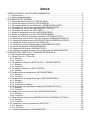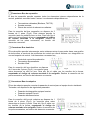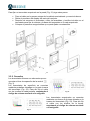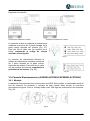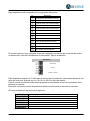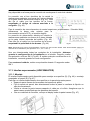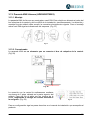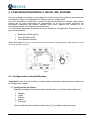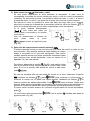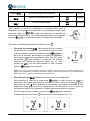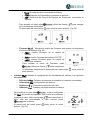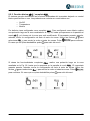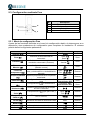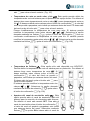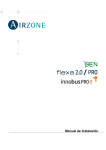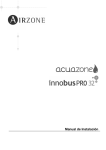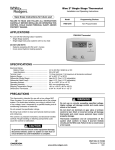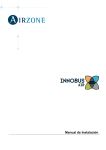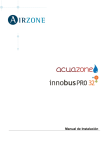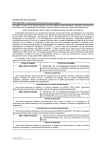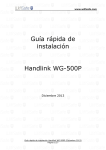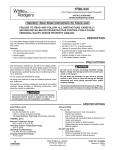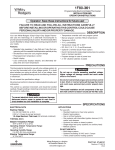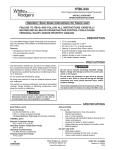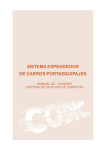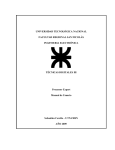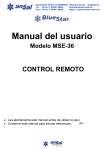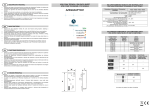Download Manual de Instalación
Transcript
Manual de Instalación ÍNDICE 1. PRECAUCIONES Y POLÍTICA MEDIOAMBIENTAL ............................................................... 5 1.1. Precauciones ..................................................................................................................... 5 1.2. Política Medioambiental .................................................................................................... 5 2. ELEMENTOS DEL SISTEMA .................................................................................................. 6 2.1. Central de sistema Flexa 2.0 (AZC3FLEXA2) ................................................................... 6 2.2. Central de sistema Flexa Pro (AZC3FIBPRO6) ................................................................ 6 2.3. Termostato gráfico de zona Blueface (AZC3BLUEFECO [S/E]) ....................................... 7 2.4. Termostato de zona Tacto cableado (AZC3TACTOC [S/E]) ............................................. 7 2.5. Termostato de zona Tacto radio (AZC3TACTOR [S]) ....................................................... 8 2.6. Termostato de zona Free (AZC3FREE) ............................................................................ 8 2.7. Sonda de temperatura remota (AZC3SONDTEMP) .......................................................... 8 2.8. Sonda de temperatura remota (AZC3SONDTEMPR) ....................................................... 9 2.9. Módulo de control de elementos radiantes (AZC3POUTPUTC6) ...................................... 9 2.10. Pasarela de control de Fan Coil de conductos (AZXFANCOILGTWAY) ......................... 9 2.11. Pasarela Electromecánica (AZXRELAYGTWAY/AZXERELAYGTWAY)....................... 10 2.12. Central de control de producción (AZXCCPC) .............................................................. 10 2.13. Periférico de control supermaestro (AZXCSMASTER [S/E]) ......................................... 10 2.14. Webserver Airzone (AZXWSERVERAPP) .................................................................... 11 2.15. Pasarela KNX-Airzone (AZXKNXGTWAY) .................................................................... 11 2.16. Periférico sonda de protección de temperatura (AZXSONDPROTEC) ......................... 11 3. DESCRIPCIÓN, MONTAJE Y CONEXIÓN DE MÓDULOS................................................... 12 3.1. Recomendaciones generales .......................................................................................... 12 3.2. Central Flexa 2.0 / Flexa Pro ........................................................................................... 13 3.2.1. Montaje ..................................................................................................................... 13 3.2.2. Conexión ................................................................................................................... 14 3.3. Termostatos cableados (AZC3TACTOC – AZC3BLUEFECO) ........................................ 19 3.3.1. Montaje ..................................................................................................................... 19 3.3.2. Conexión ................................................................................................................... 20 3.4. Termostato inalámbrico (AZC3TACTOR) ........................................................................ 21 3.4.1. Montaje ..................................................................................................................... 21 3.5. Sonda remota de temperatura (AZC3SONDTEMP) ........................................................ 21 3.5.1. Montaje ..................................................................................................................... 21 3.5.2. Conexión ................................................................................................................... 22 3.6. Sonda remota de temperatura radio (AZC3SONDTEMPR) ............................................ 23 3.6.1. Montaje ..................................................................................................................... 23 3.6.2. Conexión ................................................................................................................... 23 3.6.3. Sustitución de batería ............................................................................................... 24 3.7. Placa de relé para elementos radiantes (AZC3POUTPUTC6) ........................................ 25 3.7.1. Montaje ..................................................................................................................... 25 3.7.2. Conexión ................................................................................................................... 25 3.8. Pasarela de control de Fan Coil (AZXFANCOILGTWAY) ............................................... 26 3.8.1. Montaje ..................................................................................................................... 26 3.8.2. Conexión ................................................................................................................... 26 3.9. Pasarela Electromecánica (AZXRELAYGTWAY/AZXERELAYGTWAY)......................... 27 3.9.1. Montaje ..................................................................................................................... 27 3.9.2. Conexión ................................................................................................................... 28 3.10. Central de control de producción (AZXCCPC) .............................................................. 30 3.10.1. Montaje ................................................................................................................... 30 3.10.2. Conexión ................................................................................................................. 30 3.11. Interfaz supermaestro (AZXCSMASTER) ..................................................................... 33 3.11.1. Montaje ................................................................................................................... 33 3.11.2. Conexión ................................................................................................................. 34 3.12. Servidor Web (AZXWSERVERAPP) ............................................................................. 35 3.12.1. Descripción funcional .............................................................................................. 35 3.12.2. Montaje ................................................................................................................... 35 3.12.3. Conexionado ........................................................................................................... 36 3.13. Pasarela KNX-Airzone (AZXKNXGTWAY) .................................................................... 37 3.13.1. Montaje ................................................................................................................... 37 3.13.2. Conexionado ........................................................................................................... 37 4. CONFIGURACIÓN RÁPIDA O INICIAL DEL SISTEMA ........................................................ 38 4.1. Configuración mediante Blueface .................................................................................... 38 4.2. Configuración mediante Tacto ......................................................................................... 40 4.3. Configuración mediante Free .......................................................................................... 43 5. CONFIGURACIÓN AVANZADA ............................................................................................ 47 5.1. Configuración mediante Blueface .................................................................................... 47 5.1.1. Menú de configuración Blueface ............................................................................... 47 5.1.2. Menú de Interfaz Blueface ........................................................................................ 52 5.1.3. Menú de usuario Blueface ........................................................................................ 53 5.2. Configuración mediante Tacto ......................................................................................... 55 5.2.1. Menú de configuración Tacto .................................................................................... 55 5.2.2. Menú de usuario Tacto ............................................................................................. 65 5.2.3. Función básica / completa ....................................................................... 67 5.3. Configuración mediante Free .......................................................................................... 68 5.3.1. Menú de configuración Free ..................................................................................... 68 5.3.2. Menú de usuario Free ............................................................................................... 75 6. CÓDIGOS DE EXCEPCIÓN .................................................................................................. 78 7. AUTODIAGNÓSTICO ............................................................................................................ 79 7.1. Central Flexa 2.0 / Flexa Pro ........................................................................................... 79 7.2. Pasarelas de Integradas y DIN Inverter........................................................................... 81 7.3. Sonda remota de temperatura radio ................................................................................ 81 1. PRECAUCIONES Y POLÍTICA MEDIOAMBIENTAL 1.1. Precauciones Por su seguridad y la de los dispositivos, respete las siguientes instrucciones: • No manipule el sistema con las manos mojadas o húmedas. • Realice todas las conexiones sin alimentar el sistema. • Realice todas las conexiones o desconexiones con el sistema de climatización sin alimentar. • Tenga precaución de no realizar ningún cortocircuito en ninguna conexión del sistema. 1.2. Política Medioambiental No tire nunca este equipo con los desechos domésticos. Los productos eléctricos y electrónicos contienen sustancias que pueden ser dañinas para el medioambiente si no se les da el tratamiento adecuado. El símbolo del contenedor de basura tachado indica la recogida selectiva de aparatos eléctricos, diferenciándose del resto de basuras urbanas. Para una correcta gestión ambiental, deberá ser llevado a los centros de recogida previstos, al final de su vida útil. Las piezas que forman parte del mismo se pueden reciclar. Respete, por tanto, la reglamentación en vigor sobre protección medioambiental. Debe entregarlo a su distribuidor si lo reemplaza por otro, o depositarlo en un centro de recogida especializado. Los infractores están sujetos a las sanciones y a las medidas que establece la Ley sobre protección del medio ambiente. 5 2. ELEMENTOS DEL SISTEMA 2.1. Central de sistema Flexa 2.0 (AZC3FLEXA2) Equipo electrónico encargado de hacer la gestión del sistema, mediante dispositivos cableados e inalámbricos, controlando los siguientes parámetros: • Control y gestión del estado de los termostatos de cada una de las zonas. • Salidas de alimentación para elementos motorizados. • Control de la proporcionalidad para compuertas motorizadas. • Salidas de relés para paro-marcha del equipo y ventilación mecánica (VMC) o Caldera. • Gestión de pasarelas de control a equipos de climatización. • Comunicación con otras centrales y equipos de control integral de la instalación. • Comunicaciones con otros sistemas de control externo mediante Bus de integración. En caso de controlar el equipo de aire acondicionado mediante pasarela de integración se envían el estado de On/Off del mismo, modo de funcionamiento, velocidad de ventilación y temperatura de consigna. 2.2. Central de sistema Flexa Pro (AZC3FIBPRO6) Equipo electrónico encargado de hacer la gestión del sistema, mediante dispositivos cableados e inalámbricos, controlando los siguientes parámetros: • Control y gestión del estado de los termostatos de cada una de las zonas, con un máximo de 6 zonas. • Salidas de alimentación para elementos motorizados, con un máximo de 8 motores. • Módulo de control On/Off zona remota hasta 6 zonas integradas. • Control de la proporcionalidad para compuertas motorizadas. • Salidas de relés para paro-marcha de equipo y ventilación mecánica (VMC) o Caldera. • Gestión de pasarelas de control a equipos de climatización. • Comunicación con otras centrales y equipos de control integral de la instalación. • Comunicaciones con otros sistemas de control externo mediante Bus de integración. En caso de controlar el equipo de aire acondicionado mediante pasarela de integración se envían el estado de On/Off del mismo, modo de funcionamiento, velocidad de ventilación y temperatura de consigna. 6 2.3. Termostato gráfico de zona Blueface (AZC3BLUEFECO [S/E]) Interfaz gráfico a color con pantalla táctil para control de temperatura de zona. Alimentado mediante fuente de alimentación. Montaje en superficie (S) o empotrado en pared (E). Disponible en blanco y gris. Funcionalidades: • Interfaz gráfica con hasta 5 idiomas de configuración (Español, Inglés, Francés, Italiano y Portugués). • ON/OFF de zona. • Establecimiento de temperatura de consigna en pasos de 0,5 ºC / 1 ºF. • Establecimiento del modo de funcionamiento del sistema (STOP, VENTILACIÓN, FRÍO, CALOR Y DESHUMECTACIÓN). • Función Sleep. • Función Eco-Adapt. • Programación horarias de temperatura de zona y modo de sistema. • Acceso remoto a otras zonas del sistema. • Comunicación bidireccional entre termostato y central de sistema. 2.4. Termostato de zona Tacto cableado (AZC3TACTOC [S/E]) Termostato cableado con pantalla táctil LCD monocroma retroiluminada para el control de temperatura de zona. Alimentado mediante bus de expansión de sistema. Montaje en superficie (S) o empotrado en pared (E). Disponible en blanco y gris. Funcionalidades: • ON/OFF de zona. • Establecimiento de temperatura de consigna en pasos de 0,5º C /1 º F. • Establecimiento del modo de funcionamiento del sistema (STOP, VENTILACIÓN, FRÍO, CALOR Y DESHUMECTACION). • Función Sleep. • Acceso remoto a otras zonas del sistema. • Comunicación bidireccional entre termostato y central del sistema. 7 2.5. Termostato de zona Tacto radio (AZC3TACTOR [S]) Termostato inalámbrico con pantalla táctil LCD monocroma retroiluminada para el control de temperatura de zona. Alimentado mediante batería. Montaje en superficie (S). Disponible en blanco y gris. Funcionalidades: • ON/OFF de zona. • Establecimiento de temperatura de consigna en pasos de 0,5 º C /1 º F. • Establecimiento del modo de funcionamiento del sistema (STOP, VENTILACIÓN, FRÍO, CALOR Y DESHUMECTACION). • Función Sleep. • Acceso remoto a otras zonas del sistema. • Comunicación bidireccional entre termostato y central del sistema. 2.6. Termostato de zona Free (AZC3FREE) Termostato digital inalámbrico para control de temperatura de zona. Alimentado mediante batería. Funcionalidades: • ON/OFF de zona. • Establecimiento de temperatura de consigna en pasos de 0.5º C/ 1º F. • Establecimiento del modo de funcionamiento del sistema (STOP, VENTILACIÓN, FRÍO, CALOR Y DESHUMECTACIÓN). • Función Sleep. • Comunicación bidireccional entre termostatos y central de sistema. • Alimentación mediante 2 baterías tipo AAA 1,5V (pilas incluidas). 2.7. Sonda de temperatura remota (AZC3SONDTEMP) Dispositivo de control de temperatura mediante sonda en caja de empotrar Airzone. Alimentado mediante bus de expansión del sistema. Montaje en caja universal de mecanismos. Funcionalidades: • Configuración manual mediante switch. • Habilitación o deshabilitación de calor por elemento radiante. • Habilitación o deshabilitación de calor por aire. • Comunicación bidireccional entre dispositivo y central de sistema. 8 2.8. Sonda de temperatura remota (AZC3SONDTEMPR) Dispositivo de control de temperatura mediante sonda en caja de superficie Airzone. Alimentado mediante batería. Montaje en superficie (S). Disponible en blanco y gris. Funcionalidades: • Configuración manual mediante switch. • Habilitación o deshabilitación de calor por elemento radiante. • Habilitación o deshabilitación de calor por aire. • Comunicación bidireccional entre dispositivo y central de sistema. • Batería de botón CR 2032. 2.9. Módulo de control de elementos radiantes (AZC3POUTPUTC6) Módulo de control de elementos radiantes para calefacción por zonas y control de caldera. Comunicaciones mediante bus de expansión del sistema. Alimentación externa a 230 Vac. Montaje en carril DIN. Funcionalidades: • Control de hasta 6 elementos radiantes mediante relés de 10 A a 230 Vac. • Control de demanda de caldera mediante relé de 10 A a 230 Vac. 2.10. Pasarela de control de Fan Coil de conductos (AZXFANCOILGTWAY) Pasarela de control de equipos zonificados aire-agua. Control de hasta tres velocidades y apertura-cierre de electroválvulas. Compatible para instalaciones de 2 y 4 tubos. Alimentación externa a 230 Vac. Montaje en carril DIN. Funcionalidades: • Dispone de dos relés para control de electroválvulas por demanda. • Dispone de tres relés para control de hasta tres velocidades. • Control automático de la velocidad en función de las zonas en demanda. • Compatible con función Q-Adapt. 9 2.11. Pasarela Electromecánica (AZXRELAYGTWAY/AZXERELAYGTWAY) Pasarela de control de equipos de aire acondicionado con control electromecánico. Gestión de hasta dos compresores en una etapa (balanceada) o 2 etapas. Alimentación mediante bus de máquina. Montaje sobre carril DIN o integrado. Funcionalidades: • Relé para el control del ventilador. • Relés para el control de hasta dos compresores. • Relés para el control de modos de Calor y Frío. • Relé para el control de la Caldera. • Dos entradas de sonda Airzone para protección de los equipos de producción. 2.12. Central de control de producción (AZXCCPC) Pasarela de control de unidades centralizadas de producción mediante relés de 10 A a 230Vac. Comunicaciones mediante bus domótico. Alimentación externa a 230 Vac. Montaje en carril DIN. Funcionalidades: • Control de modo (Frío-Calor) mediante dos relés. • Control de demanda aire frío mediante relé. • Control de demanda aire caliente mediante relé. • Control de demanda elemento radiante mediante relé. • Entrada para sonda de Caldera. 2.13. Periférico de control supermaestro (AZXCSMASTER [S/E]) Controlador digital cableado con pantalla táctil LCD monocroma retroiluminada para la gestión de los sistemas de una instalación. Alimentado mediante bus domótico del sistema. Montaje en superficie (S) o empotrado en pared (E). Disponible en blanco y gris. Funcionalidades: • Control de modo y temperatura de consigna. • Control de modo forzado: impone modo y temperatura, bloqueando el control por el usuario. • Control de modo semiforzado: Impone rango de modos e impone una temperatura cada 30 minutos. • Control de modo libre: envía modo y temperatura, permitiendo la modificación por el usuario. • Programación horaria de temperatura en la instalación. • Programación horaria de modo de funcionamiento en la instalación. 10 2.14. Webserver Airzone (AZXWSERVERAPP) Controlador mediante navegador Web, para la gestión de los sistemas de una instalación. Conexión a red mediante protocolo TCP/IP. Alimentación externa a 230 Vac. Montaje en carril DIN. Funcionalidades: • Control de los distintos parámetros de zona (Tª ambiente y consigna, modo de funcionamiento, etc.). • Programación horaria de modo del sistema y temperatura de zona. • Configuración de los principales parámetros de las zonas y sistemas. 2.15. Pasarela KNX-Airzone (AZXKNXGTWAY) Pasarela de integración de sistemas de climatización Airzone mediante ModBus en sistemas de control KNX TP-1. Alimentación mediante bus KNX. Montaje en carril DIN. Funcionalidades: • Una central Airzone por pasarela KNX. • Full KNX. • Datos estándares KNX. • Configurable desde ETS de forma fácil y rápida. • Control de zonas mediante dispositivos KNX. • Control del tipo de instalación. • Detección de errores durante la comunicación. 2.16. Periférico sonda de protección de temperatura (AZXSONDPROTEC) Sonda de temperatura en vaina metálica. Funcionalidades: • Sonda de temperatura para aplicación zonas remotas. • Sonda de temperatura para aplicación de sondas distribuidas. • Sonda de protección sobre el agua de retorno a caldera. 11 3. DESCRIPCIÓN, MONTAJE Y CONEXIÓN DE MÓDULOS 3.1. Recomendaciones generales Siga estrictamente las indicaciones expuestas en este manual: • • • • • • • • • • El sistema debe ser instalado por un técnico cualificado. Realice todas las conexiones en ausencia total de alimentación. Ubique y conecte los elementos conforme a la reglamentación electrotécnica vigente. Para la conexión de elementos del sistema utilice el cable Airzone: cable apantallado formado por 4 hilos, 2 de sección de 0,22 mm2 y 2 de sección de 0,5 mm2. No conectar polo “–” en la borna “+” con el módulo alimentado. Puede dañar el dispositivo. Para elementos con alimentación externa a 230 V, sólo es necesario conectar los polos A B del bus para las comunicaciones. No es recomendable conectar los polos “+” “-” de alimentación. Para la conexión de los motores a las salidas de motor, utilice cable de dos hilos de sección 0.75 mm2 (rojo / negro). Respete el código de colores para todos los elementos del sistema. No sitúe el bus del sistema junto a líneas de fuerza, motores, fluorescentes, etc. que puedan generar interferencias en las comunicaciones. Se recomienda etiquetar las salidas de motor para su fácil identificación en caso de mantenimiento. Siga las siguientes recomendaciones para la ubicación de termostatos: h= 1,5 m 12 3.2. Central Flexa 2.0 / Flexa Pro 3.2.1. Montaje La central Flexa 2.0 se entrega en caja atornillada para su fijación en pared como se muestra en la Fig. 1. Este módulo va alimentado de manera externa a 230 Vac. La ubicación y montaje de este módulo debe cumplir la normativa electrotécnica vigente. Para el montaje de la central siga los siguientes pasos: • Desatornille la tapa para fijar la parte trasera a la pared. • Una vez realizada todas las conexiones, vuelva a atornillar la tapa. Fig. 1 El sistema Flexa 2.0 posee la opción de incorporar a la placa de la central un módulo de control ON/OFF de zonas remotas. Para ello deberá introducir el módulo en los conectores habilitados en la central, situados debajo de los conectores del bus de expansión. (Fig. 2) Fig. 2 13 3.2.2. Conexión Fig. 3 Nº Descripción Bus de Expansión Pulsador de asociación de termostatos (SW1) Bus domótico Bus máquina Salidas de difusión motorizada Entrada de Alarma (normalmente cerrado) Conexión sonda de temperatura de protección Relé configurable: VMC – Caldera Relé ON/OFF (Paro / Marcha) Conexión de Alimentación (230 V) Módulo de radio Módulo control On/Off zona 14 Conectores Bus de expansión El bus de expansión permite conectar todos los elementos internos dependientes de la central, pudiendo controlar hasta 6 zonas. Los elementos disponibles son: • • • Termostatos cableados (Blueface, TACTO). Sondas remotas. Placas de control de elementos radiantes. Para la conexión del bus expansión se dispone de 3 bornas de 5 pines (Fig.4). Este sistema permite la conexión tanto en estrella como en bus. Para ello fije el cable con los tornillos de la borna, respetando el código de colores asociado a la serigrafía. Realice la conexión de los polos necesarios, en función del elemento a conectar. Fig. 4 Conectores Bus domótico El bus domótico permite interconectar varios sistemas entre sí para poder hacer una gestión de todos ellos, a través de los periféricos de control que ofrece Airzone o su integración en una red superior de control. Los elementos a conectar son: • • • Central de control de producción. Termostato Supermaestro. Servidor Web. Para la conexión del bus domótico se dispone Fig. 5 de 1 borna de 5 pines (Fig.5). La conexión para estos elementos es sólo en bus. Para ello fije el cable con los tornillos de la borna, respetando el código de colores asociado a la serigrafía. Realice la conexión de los polos necesarios, en función del elemento a conectar. Conectores Bus de máquina El bus de máquina permite conectar la pasarela de control para el equipo de aire instalado. Teniendo a su disposición las siguientes pasarelas: • • • Pasarela de integración equipos Inverter. Pasarela equipos Fancoil. Pasarela electromecánica. Para la conexión del bus de máquina se dispone de 1 borna de 4 pines (Fig.6). La conexión para estos elementos es punto a punto. Para ello fije el cable con los tornillos de la borna, respetando el código de colores asociado a la serigrafía. Realice la conexión de los polos necesarios, en función del elemento a conectar. Fig. 6 15 En el caso de pasarelas integrables, desconecte la borna de máquina y encaje el conector y el poste de fijación de la pasarela como muestra la Fig. 7. Fig. 7 Salidas de difusión motorizada Las salidas de motor a 12V nos permiten conectar los elementos motorizados Airzone de cada zona para su gestión por la central del sistema. Con un máximo de hasta 8 motorizaciones por central (Fig. 8) y hasta 2 motorizaciones por salida (Fig.9). Fig. 8 Fig. 9 Para la conexión de compuertas motorizadas se dispone de 6 bornas de 2 pines (Fig.10). Para ello fije el cable con los tornillos de la borna, respetando el código de colores asociado a la serigrafía. Fig. 10 16 Conector de alarma Esta entrada establece el modo Stop en la unidad de climatización, cerrando todas las compuertas del sistema cuando recibe una alerta de alarma, bloqueando el modo de funcionamiento. Esta entrada está configurada normalmente como cerrada. De fábrica, el contacto se envía con un puente para el correcto funcionamiento del sistema. (Fig. 11) Fig. 11 Conector de sonda Esta salida permite conectar una sonda de control de temperatura Airzone para el control de la temperatura de retorno del equipo. Se recomienda el uso de esta sonda cuando trabaje con equipos de funcionamiento electromecánico o equipos NO Inverter, donde se deba controlar la temperatura de retorno del equipo. (Fig. 12) Fig. 12 Conector de VMC/Caldera Esta salida está pensada para el control de equipos de ventilación mecánica forzada (VMC). La lógica de funcionamiento de esta salida es la siguiente: Estado/Modo STOP VENTILACIÓN FRÍO DEMANDA ON DEMANDA OFF VMC. OFF VMC. OFF VMC. ON VMC. ON VMC. ON VMC. ON CALOR aire VMC. ON VMC. ON CALOR suelo VMC. ON VMC. ON La lógica de funcionamiento de esta salida en modo Caldera es la siguiente: Estado/Modo STOP VENTILACIÓN DEMANDA ON DEMANDA OFF CALD. OFF CALD. OFF CALD. OFF CALD. OFF FRÍO aire CALD. OFF CALD. OFF FRÍO suelo CALD. OFF CALD. OFF CALOR aire CALD. OFF CALD. OFF CALOR suelo CALD. ON CALD. OFF Las características técnicas del relé de VMC son Imax: de 1 A a 24/48 V, libre de tensión. Para el control de elementos de mayor potencia se recomienda el uso de contactores de la potencia a controlar. (Fig. 13) Fig. 13 Conector de On/Off de máquina Esta salida está pensada para el paro-marcha de equipos de climatización, en el caso que sólo se desee este tipo de control. La lógica de funcionamiento de esta salida es la siguiente: STOP VENTILACIÓN FRÍO CALOR aire CALOR suelo Estado/Modo DEMANDA ON MAQ. OFF MAQ. ON MAQ. ON MAQ. ON MAQ. OFF DEMANDA OFF MAQ. OFF MAQ. OFF MAQ. OFF MAQ. OFF MAQ. OFF 17 Las características técnicas del relé de máquina ON OFF son Imax: de 1 A a 24/48 V, libre de tensión. Para el control de elementos de mayor potencia se recomienda el uso de contactores de la potencia a controlar. Conector de Alimentación de la central Fig. 14 Esta conexión alimenta a la central y por consiguiente a los equipos alimentados mediante el bus. Alimentación externa a 230 Vac. La conexión de alimentación eléctrica al módulo la realizaremos mediante una borna de 3 pines. Para ello fije el cable con los tornillos de la borna, respetando la polaridad de las bornas (Fig.15). Fig. 15 Conectores ON OFF zonas remotas* *Integrado en Flexa PRO / Opcional en Flexa 2.0 Estos conectores permiten hacer un encendido/apagado de la zona mediante un elemento mecánico libre de tensión. Es un módulo Plug & Play, es decir, basta con conectarlo para que el sistema lo reconozca y funcione correctamente. La lógica de funcionamiento de este elemento es con el contacto normalmente cerrado. De fábrica se suministran con un puente para que no alteren el funcionamiento del sistema (Fig. 16). Importante: Para el control de las entradas de este módulo se debe utilizar cable apantallado. V1 V2 V3 V4 V5 V6 Contacto ON - OFF Zona 1 Contacto ON - OFF Zona 2 Contacto ON - OFF Zona 3 Contacto ON - OFF Zona 4 Contacto ON - OFF Zona 5 Contacto ON - OFF Zona 6 Fig. 16 Nota: Cuando abrimos el contacto de una zona, se cierran los elementos controlados en esa zona y el termostato indica con un mensaje la apertura de esta entrada. (Fig. 17). Fig. 17 Conexión elementos radio El sistema Flexa 2.0 dispone de comunicación radio para la conexión de elementos radio Airzone. La asociación de elementos radio se realiza mediante la apertura del canal de asociación en la central. Para ello pulsamos sobre SW1 y esperamos a que el LED 19 se quede en rojo. El sistema mantendrá durante 15 minutos el canal de asociación radio abierto una vez pasado este tiempo se cerrará apagándose el LED 19. De esta forma podremos asociar y 18 configurar los elementos radio del sistema. Si se agota el tiempo podemos volver a pulsar SW1 para volver a abrir el canal de asociación. (Fig. 18). Fig. 18 3.3. Termostatos cableados (AZC3TACTOC – AZC3BLUEFECO) 3.3.1. Montaje Los termostatos de Airzone están disponibles para montaje en superficie (Fig. 19) o montaje empotrado en pared (Fig. 21). Recuerde que la distancia máxima recomendable para este elemento es de 40 metros. Para fijar un termostato de superficie en la pared siga estos pasos: • • Separe la trasera del termostato del soporte de pared. Fije el soporte de pared, bien directamente sobre la pared o bien mediante la fijación en caja de mecanismos. Vuelva a colocar la parte trasera pasando el cable por el orificio. Asegúrese que la parte trasera queda fijada por las pestañas del soporte. • Una vez realizado la conexión, coloque el display sobre la parte trasera (Fig.20). Fig. 19 Fig. 20 Los termostatos empotrados Airzone se reciben en pared mediante cajas de registro de 100x100 atornilladas. Las cajas de montaje compatibles para los termostatos empotrados son las siguientes: • • • • Solera 362 (100x100 mm) Jangar 2174 (100x100 mm) IDE CT110 (100x100 mm) Fematel CT35 (100x100 mm) Nota: las cajas para cerramientos de placas de yeso laminado no son compatibles con los termostatos empotrados de Airzone. 19 Para fijar un termostato empotrado en la pared (Fig. 21) siga estos pasos: • • • • Pase el cable por la prensa estopa de la cubierta suministrada y conecte la borna. Retire el premarco del display del resto del conjunto. Después de conectar el termostato, utilice las arandelas y tornillos incluidos en el termostato para fijar la cubierta y la base del termostato en la caja empotrada. Coloque el premarco asegurándose que queda fijado correctamente. Fig. 21 3.3.2. Conexión Los termostatos Airzone son elementos que se conectan al bus de expansión de la central. (Fig. 3) Los termostatos de superficie se conectan mediante pestañas ubicadas en la parte trasera del termostato (Fig. 22). Para ello fije el cable con los tornillos de cada pestaña, respetando el código de colores asociado a la serigrafía. Fig. 22 Los termostatos empotrados se conectan mediante una borna de 4 pines ubicada en la trasera del termostato (Fig. 23). Para ello fije el cable con los tornillos de la borna, respetando el código de colores asociado a la serigrafía. Fig. 23 20 3.4. Termostato inalámbrico (AZC3TACTOR) 3.4.1. Montaje Los termostatos TACTO radio de Airzone están disponibles para montaje en superficie (S) (Fig. 24). Recuerde que la distancia máxima en espacios libres para este elemento es de 50 metros. Para fijar un termostato de superficie en la pared siga estos pasos: • • • • Separe la parte trasera del termostato del soporte de pared. Fije el soporte de pared bien directamente sobre la pared o mediante la fijación en caja de mecanismos. Vuelva a colocar la parte trasera. Asegúrese que la parte trasera queda fijada por las pestañas del soporte. Una vez realizado la conexión, coloque el display sobre la parte trasera (Fig. 25) Fig. 24 Fig. 25 3.5. Sonda remota de temperatura (AZC3SONDTEMP) 3.5.1. Montaje La sonda remota de temperatura se recibe en pared mediante caja para mecanismo universal. Recuerde que la distancia máxima recomendable para este elemento es de 40 metros. Para fijar una sonda remota de temperatura en la pared (Fig.26) siga estos pasos: • Haga palanca con un destornillador plano sobre una de las hendiduras de la tapa y retire ésta del conjunto de la sonda. • Después de configurar y conectar la sonda, fije el soporte en la caja de mecanismos. El sensor de temperatura debe quedar en la parte inferior, para una correcta lectura. Fig. 26 • Coloque la tapa de forma correcta. 21 3.5.2. Conexión Las sondas remotas de temperatura Airzone son elementos que se conectan al bus de expansión de la central (Fig. 3) La configuración de este módulo se realiza a través de microswitch (Fig. 27). De fábrica, vienen todos los microswitch desactivados, por lo que la sonda no actuaría en caso de no configurarla. Para activar el microswitch basta con subirlo hasta la posición On. Para ello se recomienda el uso de un destornillador plano de precisión. Los pasos a seguir son siguientes: A.- Selección de zona B.- Selección etapa de calor Fig. 27 Calor aire Calor suelo Calor combinado Calor deshabilitado Nota: Si realiza cualquier cambio en la configuración de la sonda el sistema se actualizará automáticamente. Este módulo tiene distintos usos en función de la configuración realizada: • Sonda remota Esta función permite realizar la lectura de temperatura ambiente en un lugar distinto a la ubicación del termostato. Para ello configuraremos la sonda con el mismo valor de zona del termostato al que queremos asociar. De esta forma el estado y la Tª de consigna viene fijada por el termostato y la lectura de la Tª ambiente por la sonda. • Sonda distribuida Esta función permite controlar una zona esclava con la lectura de Tª ambiente independiente al termostato de la zona principal. Para ello configuraremos la sonda con el mismo valor de zona esclava del termostato al que queremos asociar. De esta forma el estado y la Tª de consigna viene fijada por el termostato y la lectura de la Tª ambiente por la sonda. Una vez finalizada la configuración, conectaremos el módulo mediante la borna de 5 pines ubicada en la parte trasera (Fig. 28). Para ello fije el cable con los tornillos de la borna, respetando el código de colores asociado a la serigrafía. 22 Fig. 28 3.6. Sonda remota de temperatura radio (AZC3SONDTEMPR) 3.6.1. Montaje La sonda remota de temperatura se fija en pared. Recuerde que la distancia máxima recomendable para este elemento es de 15 metros (Distancia máxima en espacio abierto). Para fijar una sonda remota de temperatura en la pared (Fig.29) siga estos pasos: • • • • • Retire la tapa del conjunto de la sonda. Fije el soporte en la pared o en caja de mecanismos universal. La señal UP debe que dar arriba. Inserte la pila de botón, incluida en la caja, en el soporte de forma correcta. (Ver apartado 3.6.3) Configure la sonda (Ver apartado 3.6.2) Coloque la tapa de forma correcta. 3.6.2. Conexión Fig. 29 Para la conexión de la sonda remota de temperatura Airzone radio al sistema deberá realizar los siguientes pasos: 1) Apertura del canal de asociación radio Para poder asociar termostatos radio al sistema, debemos abrir primero el canal de asociación de la central. Para abrir este canal de asociación, realice una pulsación corta sobre SW1 (Fig. 30) que se encuentra en la esquina superior derecha de la central o desde el termostato maestro Blueface acceda a la apertura de canal radio. (Ver apartado Conexión elementos radio, del apartado 3.2.2). El LED D19 indica el estado del canal de asociación radio o desde el menú de configuración del termostato maestro (Ver Manual Termostato). Cuando el canal está abierto, el LED estará en color rojo fijo. Si el canal está cerrado, el LED D19 estará apagado. Una vez abierto el canal de asociación dispone de 15 minutos para realizar la asociación, en caso que se le agote el tiempo realice de nuevo esta operación. Fig. 30 Importante: realice la operación de configuración de la sonda en su ubicación final. Distancias menores a 50 cm entre sonda y central pueden saturar las comunicaciones imposibilitando su configuración. 2) Configure los microswitch de la zona La configuración de este módulo se realiza a través de microswitch. De fábrica vienen todos los microswitch desactivados, por lo que la sonda no actuaría en caso de no configurarla. Para activar el microswitch basta con subirlo hasta la posición On. Para ello se recomienda el uso de un destornillador plano de precisión. Los pasos a seguir son siguientes: Fig. 31 23 A.- Selección de zona Nota: Una vez configurada la zona, el LED parpadeará 5 veces y a continuación se apagará (Fig. 31.) Si realiza cualquier cambio en la configuración de la zona asegúrese que el canal de asociación está activo. B.- Selección etapa de calor Frío Deshabilitado Calor radiante Frío Aire Calor Aire Frío Aire Calor combinado Frío Aire Calor Deshabilitado Nota: Si realiza cualquier cambio en la configuración de la sonda el sistema se actualizará automáticamente. Este módulo tiene distintos usos en función de la configuración realizada: • Sonda remota Esta función permite realizar la lectura de la temperatura ambiente en un lugar distinto a la ubicación del termostato. Para ello, configuraremos la sonda con el mismo valor de zona del termostato al que queremos asociar. De esta forma el estado y la Tª de consigna viene fijada por el termostato y la lectura de la Tª ambiente por la sonda. • Sonda distribuida Esta función permite controlar una zona esclava con la lectura de la temperatura ambiente independiente al termostato de la zona principal. Para ello configuraremos la sonda con el mismo valor de zona esclava del termostato al que queremos asociar. De esta forma el estado y la Tª de consigna viene fijada por el termostato y la lectura de la Tª ambiente por la sonda. 3.6.3. Sustitución de batería En caso que reciba aviso de batería baja de una sonda radio en los termostatos de la central, proceda a la sustitución de la misma. Para ello siga los siguientes pasos: • Retire la tapa del conjunto de la sonda. • Retire la pila a sustituir. • Inserte la nueva pila de forma correcta (polo positivo hacia arriba). • Coloque la tapa de forma correcta. • El mensaje de batería baja de su termostato maestro deberá desaparecer. Recuerde depositar la batería retirada en un punto de reciclaje adecuado. 24 3.7. Placa de relé para elementos radiantes (AZC3POUTPUTC6) 3.7.1. Montaje La placa de relé para el control de elementos radiantes se monta sobre carril DIN. Este módulo va alimentado de manera externa a 230 Vac. Recuerde que la distancia máxima recomendable para este elemento es de 40 metros. La ubicación y montaje de este módulo debe cumplir la normativa electrotécnica vigente. Para el montaje sobre carril DIN siga las indicaciones del esquema. (Fig. 32) Fig. 32 3.7.2. Conexión La placa de relé (Fig. 33) para el control de elementos radiantes son elementos que se conectan al bus de expansión de la central (Fig. 3). Las características de los relés de control de la placa son Imax: de 10 A a 230 Vac libre de tensión. Para el control de elementos de Fig. 33 mayor potencia se recomienda el uso de contactores de la potencia a controlar. Recuerde conectar el neutro directamente desde circuito hasta el elemento a controlar. El funcionamiento de los relés es el siguiente: R1 R2 R3 R4 R5 R6 C Demanda Elemento Radiante Zona 1 Demanda Elemento Radiante Zona 2 Demanda Elemento Radiante Zona 3 Demanda Elemento Radiante Zona 4 Demanda Elemento Radiante Zona 5 Demanda Elemento Radiante Zona 6 Demanda Elemento Radiante Sistema La conexión al bus de expansión la realizaremos mediante una borna de 5 pines ubicada en la parte inferior derecha del módulo (Fig. 33). Para ello fije el cable con los tornillos de la borna, respetando el código de colores asociado a la serigrafía (Fig. 34). Fig. 34 25 La conexión de alimentación eléctrica al módulo la realizaremos mediante una borna de 3 pines ubicada en la parte inferior izquierda del módulo (Fig. 33). Para ello fije el cable con los tornillos de la borna, respetando la polaridad de las bornas. (Fig. 35) Fig. 35 3.8. Pasarela de control de Fan Coil (AZXFANCOILGTWAY) 3.8.1. Montaje La pasarela de control de Fan Coil se monta sobre carril DIN. Para el montaje sobre carril DIN siga las indicaciones del esquema. (Fig. 36) Fig. 36 3.8.2. Conexión La pasarela de control de Fan Coil es un elemento que se conecta al bus de máquina de la central . (Fig. 3) Las características de los relés de control de la placa son Imax: de 10 A a 230 Vac libre de tensión. Para el control de elementos de mayor potencia se recomienda el uso de contactores de la potencia a controlar. El funcionamiento de los relés es el siguiente: Y-O V1-O V2-O V3-O W-O 26 Demanda de aire frío Velocidad 1 Velocidad 2 Velocidad 3 Demanda de aire caliente Esquema de conexión: Conexión para instalaciones a 2 tubos Conexión para instalaciones a 4 tubos La conexión al bus de máquina la realizaremos mediante una borna de 5 pines ubicada en la parte inferior derecha del módulo (Fig. 37). Para ello fije el cable con los tornillos de la borna, respetando el código de colores asociado a la serigrafía. Fig. 37 La conexión de alimentación eléctrica al módulo la realizaremos mediante una borna de 3 pines ubicada en la parte inferior izquierda del módulo. Para ello fije el cable con los tornillos de la borna, respetando la polaridad de las bornas. (Fig. 38) Fig. 38 3.9. Pasarela Electromecánica (AZXRELAYGTWAY/AZXERELAYGTWAY) 3.9.1. Montaje La pasarela electromecánica se monta sobre carril DIN. Este módulo va alimentado desde el bus de máquina. La ubicación y montaje de este módulo debe cumplir la normativa electrotécnica vigente. Para el montaje sobre carril DIN siga las indicaciones del esquema. (Fig. 39). Fig. 39 27 3.9.2. Conexión La pasarela electromecánica es un elemento que se conecta al bus de máquina de la central . (Fig. 3) Las características de los relés de control de la placa son 24 / 48 Vac libre de tensión. Para el control de elementos de mayor potencia se recomienda el uso de contactores de la potencia a controlar. El funcionamiento de los relés es el siguiente: Y G1 G2 V W C1 Modo frío Compresor 1 Compresor 2 Ventilador Modo calor Caldera La lógica de funcionamiento del microswitch, es la siguiente: ON: Tiempo de arranque del compresor OFF: 4 minutos 10 segundos ON: Encendido permanentemente OFF: Sólo si hay demanda ON: 2 etapas Velocidad continua Máquina de 1 o 2 etapas OFF: 1 etapa Lógica de funcionamiento de los relés: Climatización (1 Etapa) (2 Etapas) (1 Etapa) (2 Etapas) Demanda O-W O-V O-G2 O-G1 O-Y O-C Si No Si No Si Tª retorno > 28º C Si Tª retorno < 28º C No Si No Si Tª retorno < 18º C Si Tª retorno > 18º C No Si No Dif. > Z º C Dif. < Z º C No ○ ○ ○ ○ ○ ○ ○ ○ ● ● ● ● ● ● ● ● ● ● ○ ● ○ ● ○ ● ● ○ ● ○ ● ● ○ ○ ○ ● ○ ○ ○ ○ ○ ○ ○ ● ○ ○ ○ ○ ● ○ ○ ○ ○ ● ○ ○ ○ ○ ○ ●* ○ ● ●* ○ ●* ○ ● ●* ○ ○ ○ ● ○ ○ ○ ○ ○ ● ● ● ● ● ○ ○ ○ ○ ○ ○ ○ ○ ○ ○ ○ ○ ○ ○ ○ ○ ○ ○ ○ ○ ○ ○ ○ ● ○ ● ● ○ *Nota: alterna la activación de las salidas de compresor G1-G2. Esquemas de conexión: 28 AZXRELAYGTWAY La conexión al bus de máquina la realizaremos mediante una borna de 5 pines ubicada en la parte inferior derecha del módulo (Fig. 40). Para ello fije el cable con los tornillos de la borna, respetando el código de colores asociado a la serigrafía. Fig. 40 AZXERELAYGTWAY En el caso de pasarela electromecánica integrable, desconecte la borna de máquina y encaje el conector y el poste de fijación de la pasarela como muestra la imagen anterior. 29 3.10. Central de control de producción (AZXCCPC) 3.10.1. Montaje La central de control de producción se monta sobre carril DIN. Este módulo va alimentado de manera externa a 230 Vac. La ubicación y montaje de este módulo debe cumplir la normativa electrotécnica vigente. Para el montaje sobre carril DIN siga las indicaciones del esquema (Fig. 41). Fig. 41 3.10.2. Conexión Fig. 42 30 Este dispositivo está compuesto de los siguientes elementos: Nº Descripción Conexión de Alimentación (230 V) Conector ACS Conector Calor por bomba forzado Conector Calor por caldera forzado Conector Modo Calor Semiforzado Conector Modo Frío Semiforzado Conector Modo Stop Semiforzado Conector Sonda Caldera Conector Bus domótico interior Conector Bus domótico exterior Relés de control LEDs de estado Relés Microswitch Tipo Instalación En primer lugar hay que configurar el tipo de instalación a controlar por la central de control de producción, para ello utilizaremos el microswitch Tipo de instalación. Significado Aerotérmia 2 tubos 4 tubos / 3 Tubos Este dispositivo dispone de 7 relés para el control de la instalación. Las características de los relés de control de la placa son Imax: de 10 A a 230 Vac libre de tensión. Para el control de elementos de mayor potencia se recomienda el uso de contactores de la potencia a controlar. Recuerde conectar el neutro directamente desde circuito hasta el elemento a controlar. El funcionamiento de los relés es el siguiente: Frío Y Calor B_W Calor C_W Aire Y Radiante Y Aire W Radiante R Modo Frío en Instalación Modo Calor por bomba de calor en Instalación (por defecto) Modo Calor por caldera en Instalación Demanda Frío aire en Instalación Demanda Frío radiante en Instalación Demanda calor aire en Instalación Demanda Calor radiante en Instalación 31 En función del tipo de instalación configurada, los relés de modo tendrán una lógica adaptada a la instalación. • • Aerotérmia Relé/Modo Demanda Modo Frío STOP Off OFF VENTILACIÓN On Off OFF Modo Calor bomba / Caldera OFF OFF Relé/Modo Demanda Modo Frío STOP Off OFF VENTILACIÓN On Off OFF Modo Calor bomba / Caldera OFF OFF FRÍO On Off ON OFF OFF OFF CALOR aire On Off OFF OFF ON OFF CALOR suelo On Off OFF OFF ON OFF 2 tubos/ 4 tubos FRÍO On Off ON ON OFF OFF CALOR aire On Off OFF OFF ON ON CALOR suelo On Off OFF OFF ON ON La central de control de producción está provista de 6 entradas digitales para realizar controles externos a los sistemas Airzone. Estas entradas están configuradas como normalmente abiertas (NA). Para su conexión se recomienda la utilización de un cable apantallado. - ACS: Esta entrada activa el modo ACS, por el cual todos los sistemas que estén trabajando en Calor Aire pararán y mostrarán el mensaje ACS en los termostatos de las zonas. Esta función es recomendable para las instalaciones de Aerotérmia para cuando el equipo de Aerotérmia empieza a producir ACS para la producción de climatización. - Calor por Bomba: Esta entrada activa el uso del relé calor por bomba para el modo Calor de la instalación. En el caso de que se produzca un cambio de uso de relé se activará el tiempo de solape, por defecto 5 minutos y configurable sólo desde Supermaestro / Webserver. - Calor por Caldera: Esta entrada activa el uso del relé calor por caldera para el modo Calor de la instalación. En el caso de que se produzca un cambio de uso de relé se activará el tiempo de solape, por defecto 5 minutos y configurable sólo desde Supermaestro / Webserver. - Frío: Esta entrada activa el modo Frío semiforzado en todos los sistemas de la instalación. Permitiendo la selección de los modos: . - Calor: Esta entrada activa el modo Calor semiforzado en todos los sistemas de la instalación. Permitiendo la selección de los modos: . - Stop: Esta entrada activa el modo Stop en todos los sistemas de la instalación. 32 Hay disponible una borna para la conexión de sonda para el control de caldera. La conexión con el bus domótico de la central la realizaremos mediante una borna de 5 pines ubicada en la parte inferior derecha del módulo (Fig. 42). Para ello fije el cable con los tornillos de la borna, respetando el código de colores asociado a la serigrafía. (Fig. 43) Fig. 43 Para la conexión de otros elementos de control superiores (Supermaestro / Servidor Web), utilizaremos la borna más exterior para la interconexión entre la CCP y el modulo elegido. La conexión de alimentación eléctrica al módulo la realizaremos mediante una borna de 3 pines ubicada en la parte inferior izquierda del módulo (Fig. 42). Para ello fije el cable con los tornillos de la borna, Fig. 44 respetando la polaridad de las bornas. (Fig. 44) Nota: Recuerde que para el funcionamiento correcto de este módulo deben estar direccionadas todas las centrales de la instalación (Ver apartados 5.1.1, 5.2.1 ó 5.3.1). Una vez direccionadas todas las centrales de la instalación, debemos guardar la configuración de la instalación en el módulo. Para ello, realice una pulsación corta en SW1 (Fig.45). Si realiza cualquier modificación en la instalación, recuerde guardar la nueva configuración. Para resetear el módulo, realice una pulsación durante 10 segundos sobre SW1. Fig. 45 3.11. Interfaz supermaestro (AZXCSMASTER) 3.11.1. Montaje El interfaz Supermaestro está disponible para montaje en superficie (S) (Fig. 46) o montaje empotrado en pared (E) (Fig. 47). Para fijar un interfaz supermaestro de superficie en la pared siga estos pasos: • Separe la parte trasera del termostato del soporte de pared. • Fije el soporte de pared, bien directamente sobre la pared o mediante la fijación en caja de mecanismos. • Vuelva a colocar la parte trasera pasando el cable por el orificio. Asegúrese que la parte trasera queda fijada por las pestañas del soporte. • Una vez realizado la conexión, coloque el display sobre la parte trasera (Fig. 47). Fig. 46 Fig. 47 33 El interfaz Supermaestro empotrado Airzone se reciben en pared mediante cajas de registro de 100x100 atornilladas. Las cajas de montaje compatibles para los termostatos empotrados son las siguientes: - Solera 362 (100x100 mm) - Jangar 2174 (100x100 mm) - IDE CT110 (100x100 mm) - Fematel CT35 (100x100 mm) Nota: las cajas para cerramientos de placas de yeso laminado no son compatibles con los termostatos empotrados de Airzone. Para fijar un interfaz empotrado en la pared (Fig. 48) siga estos pasos: • Retire el premarco del display del resto del conjunto. • Después de conectar el termostato, utilice las arandelas y tornillos incluidos en el termostato para fijarlo a la caja empotrada. • Coloque el premarco asegurándose de que queda fijado correctamente. Fig. 48 3.11.2. Conexión El interfaz supermaestro Airzone es un elemento que se conecta al bus de domótico de la central. En el caso de tener instalada una central de control de producción CCP, conectar a la borna de salida de bus domótico en la central de control CCP (Fig.42). El interfaz de superficie se conecta mediante pestañas ubicadas en la trasera del termostato (Fig. 49). Para ello fije el cable con los tornillos de cada pestaña, Fig. 49 respetando el código de colores asociado a la serigrafía. El interfaz empotrado se conecta mediante una borna de 4 pines ubicada en la trasera del termostato (Fig. 50). Para ello fije el cable con los tornillos de la borna, respetando el código de colores asociado a la serigrafía. Fig. 50 Para su configuración siga los pasos descritos en el manual de instalación que acompaña al producto. Nota: Recuerde que para el funcionamiento correcto de este módulo deben estar direccionadas todas las centrales de la instalación (Ver apartados 5.1.1, 5.2.1 ó 5.3.1). 34 3.12. Servidor Web (AZXWSERVERAPP) 3.12.1. Descripción funcional Controlador mediante navegador Web para la gestión de los sistemas de una instalación. Conexión con dispositivos vía WiFi. Alimentación externa a 230 Vac. Montaje en carril DIN. (Fig. 51) Significado SW4 Activar modo Test y Reset SW2 Conexión WPS Bus de comunicaciones con el bus domótico Alimentación Fig. 51 3.12.2. Montaje El servidor Web de Airzone se monta sobre carril DIN. Este módulo va alimentado de manera externa a 230 Vac. La ubicación y montaje de este módulo debe cumplir la normativa electrotécnica vigente. Para el montaje sobre carril DIN siga las indicaciones del esquema. (Fig. 52) Fig. 52 35 3.12.3. Conexionado El servidor Web es un elemento que se conecta al bus domótico (Fig. 54) de la central (Fig. 2) o a la borna de salida de bus domótico en la central de control CCP (Fig. 55). La conexión con el bus domótico de la central la realizaremos mediante una borna de 2 pines ubicada en la parte inferior derecha del módulo. Para ello fije el cable con los tornillos de la borna, respetando el código de colores asociado a la serigrafía. (Fig. 53) Fig. 53 Para su configuración siga los pasos descritos en el manual de instalación que acompaña al producto. Nota: Recuerde que para el funcionamiento correcto de este módulo deben estar direccionadas todas las centrales de la instalación (Ver apartados 5.1.1, 5.2.1 ó 5.3.1). Fig. 54 Fig. 55 La conexión de alimentación eléctrica al módulo la realizaremos mediante una borna de 3 pines ubicada en la parte inferior izquierda del módulo (Fig. 56). Para ello fije el cable con los tornillos de la borna, respetando la polaridad de las bornas. Fig. 56 Nota: Recuerde que para el funcionamiento correcto de este módulo deben estar direccionadas todas las centrales de la instalación (Ver apartados 5.1.1, 5.2.1 ó 5.3.1). 36 3.13. Pasarela KNX-Airzone (AZXKNXGTWAY) 3.13.1. Montaje La pasarela KNX de Airzone se monta sobre carril DIN. Este módulo se alimenta a través del bus máquina de la central y del bus KNX de la instalación, simultáneamente. La ubicación y montaje de este módulo debe cumplir la normativa electrotécnica vigente. Para el montaje sobre carril DIN siga las indicaciones del esquema. (Fig. 57) Fig. 57 3.13.2. Conexionado La pasarela KNX es un elemento que se conecta al bus de máquina de la central. (Fig. 58) Fig. 58 La conexión con la central la realizaremos mediante una borna de 5 pines ubicada en la parte superior del módulo. Para ello fije el cable con los tornillos de la borna, respetando el código de colores asociado a la serigrafía. (Fig. 59) Fig. 59 Para su configuración siga los pasos descritos en el manual de instalación que acompaña al producto. 37 4. CONFIGURACIÓN RÁPIDA O INICIAL DEL SISTEMA Una vez realizado el montaje y comprobado la correcta conexión de todos los elementos que componen el sistema, alimentaremos el sistema para su configuración. Con el fin de facilitar la instalación y reducir los tiempos de puesta en marcha, este sistema dispone de un menú autoguiado de configuración en el que se puede configurar los principales parámetros de nuestro sistema. Este menú aparece por defecto en los termostatos cuando se configuran por primera vez. Los termostatos asociados al sistema sirven de interfaz de configuración. Disponemos de 3 tipos de termostatos: • • • Blueface (Interfaz gráfico) Tacto (Pantalla táctil) Free (Mando botonera) *Reset del sistema: En caso de necesitar resetear todo el sistema, mantenga pulsado SW1 hasta que el LED 19 deje de parpadear (Fig. 60). Fig. 60 4.1. Configuración mediante Blueface *Importante: Una vez que empiece no podrá volver hacia atrás, deberá terminar el proceso de configuración rápida. 1) Configuración del Idioma Podemos configurar el idioma de este interfaz gráfico. Los idiomas disponibles son: • • • • • Español Inglés Francés Italiano Portugués Una vez seleccionado el idioma, pulse sobre 38 para pasar al siguiente paso. 2) Seleccionar zona En este punto se define la zona asociada a este termostato. A cada zona le corresponde una salida de control (salida para motor o relé de control de elementos radiantes). De este modo la zona 1 controlará la salida de motor 1 o relé 1, la zona 2 la salida de motor 2 o relé 2 y así hasta las 6 zonas de control de nuestro sistema. Una vez seleccionado el número de la zona mediante los iconos para pasar al siguiente paso. , pulse sobre 3) Selección de compuerta secundaria (esclava) El sistema permite asociar a una zona más de una salida de control en caso de que se necesite. Esto permite gestionar estas salidas de control desde el termostato en el que esté configurado. También permite asociar una sonda remota de temperatura para que funcione como sonda distribuida como se explica en el apartado 3.5.2 de este manual. Seleccione NO, mediante los iconos , en el caso que no quiera asociar ninguna para pasar al siguiente paso. salida de control, pulse En caso de que lo necesite, seleccione la opción ASOCIACIÓN, mediante los iconos y pulse para confirmar. A continuación, seleccione la salida de control que desee, mediante los iconos y pulse para confirmar. Repita este proceso hasta asociar las salidas que necesite. La pantalla le informará del número de salidas de control secundarias que lleva asociada la zona. Si quiere volver al menú anterior sin confirmar ninguna salida de control secundaria pulse . para pasar Una vez finalice este proceso, con la opción NO indicada, pulse sobre al siguiente paso. 4) Seleccionar Termostato Maestro En este paso se define el funcionamiento del termostato como: • • Termostato maestro: control de parámetros de la zona y modos de funcionamiento del sistema. Termostato de zona: control de parámetros de la zona. Por cada sistema sólo puede haber un maestro, por lo que cuando se configure un termostato como maestro esta pregunta no aparecerá en el menú de configuración rápido. Si desea que este termostato sea maestro del sistema seleccione mediante los iconos la opción ON y pulse el icono . En caso contrario seleccione la opción OFF y pulse el icono . 39 5) Seleccione la etapa de control Este paso sólo aparecerá en el caso de tener conectado al sistema un módulo de control de elementos radiantes para calefacción. En este paso definiremos las etapas de control que queremos controlar en esta zona. Disponiendo de las siguientes opciones: • • • Aire. Habilita frío y calor por aire en esta zona. Radiante. Habilita sólo calor radiante en esta zona. Combinado. Habilita frío y calor por aire, calor radiante y calor combinado. En calor combinado, el equipo de aire trabaja como apoyo del elemento radiante de la zona para reducir la diferencia de temperatura entre la Tª de consigna solicitada y la Tª ambiente de la zona. Una vez que la Tª ambiente esté dentro de la diferencia fijada, 2º C configurable, el equipo de aire dejaría de actuar para trabajar sólo con el elemento radiante. Reset del termostato: En caso de necesitar repetir el proceso debido a alguna incidencia entraremos en el menú de configuración avanzada. Para ello siga los pasos descritos en el apartado 5.1.1, seleccione la opción de Zona y elija el valor 0 para resetear el termostato. 4.2. Configuración mediante Tacto Es importante distinguir si el termostato en el que vamos a realizar la configuración es cableado o radio, ya que estos últimos necesitan de unas acciones previas para entrar en el modo configuración. 1) Apertura del canal de asociación radio (Solo radio) Para poder asociar termostatos radio al sistema debemos abrir primero el canal de asociación de la central. Para abrir este canal de asociación, realice una pulsación corta sobre SW1 (Fig. 61) que se encuentra en la esquina superior derecha de la central. El LED D19 indica el estado del canal de asociación radio. Cuando el canal está abierto, el LED estará en color rojo fijo. Si el canal está cerrado el LED D19 estará apagado. Una vez abierto el canal de asociación dispone Fig. 61 de 15 minutos para realizar la asociación, en el caso de que se le agote el tiempo realice de nuevo esta operación. Importante: Realice la operación de configuración del termostato en su ubicación final. Distancias menores de 50 cm entre termostato y central pueden saturar las comunicaciones imposibilitando su configuración. El termostato radio mostrará la palabra , realice una pulsación larga en hasta que la palabra comience a parpadear. Nota: Recuerde en los termostatos radio retirar la protección de las pilas para activar su funcionamiento. 40 2) Seleccionar zona (Cableado y radio) En este punto definiremos la zona asociada al termostato. A cada zona le corresponde una salida de control (salida para motor o relé de control de elementos radiantes). De este modo la zona 1 controlará la salida de motor 1 o relé 1, la zona 2 la salida de motor 2 o relé 2 y así hasta las 6 zonas de control de nuestro sistema. Por defecto el menú le mostrará la zona más baja que haya libre en el sistema, seleccione la zona que le desea dar al termostato, para ello utilice las flechas . El menú le mostrará las zonas que no estén ocupadas por otros termostatos. Si el menú muestra directamente “ ” esto indica que todas las zonas están ya asociadas y no quedan zonas libres. Una vez seleccionado el número de zona, pulse sobre el icono Fig. 62 para pasar al siguiente paso (Fig. 62). 3) Selección de compuerta secundaria (esclava) El sistema permite asociar a una zona más de una salida de control en caso de que sea necesario. Esto permite gestionar estas salidas de control desde el termostato en el que esté configurado. Esta opción también permite asociar una sonda remota de temperatura para que funcione como sonda distribuida, como se explica en el apartado 3.5.2 de este manual. Por defecto aparecerá la opción (Fig.63), esta opción indica que no se quiere asociar ninguna salida de control más a esta zona. Si no va a asociar mas salidas de control a esta zona, pulse Fig. 63 . En caso de necesitar más de una salida de control en la zona, seleccione la opción mediante las flechas y pulse para confirmar. A continuación, le mostrará el número de la salida que desea asociar. Mediante las flechas el sistema muestra las salidas disponibles. Pulse para confirmar. Repita este proceso hasta asociar las salidas que necesite. En la parte superior del termostato se indicará el número de salidas de control secundarias que lleva asociada a la zona. Si quiere volver al menú anterior sin confirmar ninguna salida de control secundaria, pulse . con la opción indicada para pasar al Un vez finalice este proceso pulse siguiente paso (Fig. 64). Fig. 64 41 4) Seleccionar Termostato Maestro En este paso se define el funcionamiento del termostato como: • • Termostato maestro: control de parámetros de la zona y modos de funcionamiento del sistema. Termostato de zona: control de parámetros de la zona. Por cada sistema sólo puede haber un maestro, por lo que cuando se configure un termostato como maestro esta pregunta no aparecerá en el menú de configuración rápido. Por defecto aparecerá la opción (Fig. 65) esto indica que el termostato que estamos configurando queremos que sea maestro. Si es la opción deseada pulse . En caso de que desee configurar el termostato como zona, seleccione mediante las flechas la opción y pulse para confirmar. Fig. 65 5) Seleccione la etapa calor Este paso sólo aparecerá en caso de tener conectado al sistema un módulo de control de elementos radiantes para calefacción. En este paso definiremos las etapas de calor que queremos controlar en esta zona. Disponiendo de las siguientes opciones: • • • Aire . Habilita frío y calor por aire en esta zona. Radiante . Habilita sólo calor radiante en esta zona. Combinado . Habilita frío y calor por aire, calor radiante y calor combinado. En calor combinado, el equipo de aire trabaja como apoyo del elemento radiante de la zona para reducir la diferencia de temperatura entre la Tª de consigna solicitada y la Tª ambiente de la zona. Una vez que la Tª ambiente esté dentro de la diferencia fijada, 2º C configurable, el equipo de aire dejaría de actuar para trabajar sólo con el elemento radiante. Por defecto aparecerá la opción Aire (Fig. 66), utilice las flechas para seleccionar la opción deseada. Una vez seleccionado el tipo de calor para la zona, pulsaremos sobre 42 para confirmar. Fig. 66 Reset del termostato: En caso de necesitar repetir el proceso debido a alguna incidencia entraremos en el menú de configuración avanzada. Para ello siga los pasos descritos en el apartado 5.2.1, seleccione la opción de y elija el valor para resetear el termostato. 4.3. Configuración mediante Free El termostato presenta el siguiente conjunto de botones: Nº 1 2 3 1 2 Descripción Flechas de selección Botón confirmación Botón Salir 3 1) Apertura del canal de asociación radio . Para poder asociar termostatos radio al sistema debemos abrir primero el canal de asociación de la central. Para abrir este canal de asociación, realice una pulsación corta sobre SW1 (Fig. 67) que se encuentra en la esquina superior derecha de la central. El LED D19 indica el estado del canal de asociación radio. Cuando el canal está abierto, el LED estará en color rojo fijo. Si el canal está cerrado el LED D19 estará apagado. Una vez abierto el canal de asociación dispone Fig. 67 de 15 minutos para realizar la asociación, en caso de que se le agote el tiempo realice de nuevo esta operación. Importante: realice la operación de configuración del termostato en su ubicación final. Distancias menores de 50 cm entre termostato y central pueden saturar las comunicaciones imposibilitando su configuración. 43 El termostato Free mostrará la palabra , (Fig. 68). Realice una pulsación larga en el botón de confirmación hasta que le aparezca la pantalla del menú de selección de zona . Recuerde en los termostatos radio retirar la protección de las pilas para activar su funcionamiento. Fig. 68 2) Seleccionar zona . En este punto definiremos la zona asociada al termostato. A cada zona le corresponde una salida de control (salida para motor o relé de control de elementos radiantes). De este modo la zona 1 controlará la salida de motor 1 o relé 1, la zona 2 la salida de motor 2 o relé 2 y así hasta las 6 zonas de control de nuestro sistema. Por defecto el menú le mostrará la zona más baja que haya libre en el sistema, seleccione la zona que le Fig. 69 desea dar al termostato, para ello utilice las flechas de selección . Si el menú muestra directamente “”” indica que todas las zonas están ya asociadas y no quedan zonas libres. Una vez seleccionado el número de zona, pulse sobre el botón de confirmación para pasar al siguiente paso (Fig. 69). 3) Selección de compuerta secundaria (esclava) . El sistema permite asociar a una zona más de una salida de control en caso de que se necesite. Esto permite gestionar estas salidas de control desde el termostato en el que esté configurado. Esta opción también permite asociar una sonda remota de temperatura para que funcione como sonda distribuida como se explica en el apartado 3.5.2 de este manual. Por defecto aparecerá la opción NO (Fig. 70), esta opción indica que no quiere asociar ninguna salida de control más a esta zona. Si no va a asociar más salidas de control a esta zona, pulse sobre el botón de Fig. 70 confirmación . En caso de necesitar más de una salida de control en la zona, seleccione el número de la salida que desea asociar. Mediante las flechas de selección , el sistema muestra las salidas disponibles. Pulse sobre el botón de confirmación para confirmar. Repita este proceso hasta asociar las salidas que necesite. Un vez finalice este proceso pulse sobre el botón de confirmación con la opción NO indicada para pasar al siguiente paso (Fig. 71). Fig. 71 44 4) Seleccionar Termostato Maestro . En este paso se define el funcionamiento del termostato como: • • Termostato maestro: control de parámetros de la zona y modos de funcionamiento del sistema. Termostato de zona: control de parámetros de la zona. Por cada sistema sólo puede haber un maestro, por lo que cuando se configure un termostato como maestro esta pregunta no aparecerá en el menú de configuración rápido. Por defecto aparecerá la opción ON (Fig. 72) esto indica que el termostato que estamos configurando queremos que sea maestro. Si es la opción deseada, pulse sobre el botón de confirmación . En caso que desee configurar el termostato como zona, seleccione mediante las flechas de selección la opción OFF y pulse sobre el botón de confirmación . Fig. 72 5) Seleccione la etapa de calor . Este paso sólo aparecerá en caso de tener conectado al sistema un módulo de control de elementos radiantes para calefacción. En este paso definiremos las etapas de calor que queremos controlar en esta zona. Permitiendo las siguientes configuraciones: • • • Aire . Habilita frío y calor por aire en esta zona. Radiante . Habilita sólo calor radiante en esta zona. Calor combinado. Habilita frío y calor por aire, calor radiante y calor combinado. En calor combinado, el equipo de aire trabaja como apoyo del elemento radiante de la zona para reducir la diferencia de temperatura entre la Tª de consigna solicitada y la Tª ambiente de la zona. Una vez que la Tª ambiente esté dentro de la diferencia fijada, 2º C configurable, el equipo de aire dejaría de actuar para trabajar sólo con el elemento radiante. Primero se define la etapa de Aire (Fig. 73), utilice las flechas de selección para activar (ON) o desactivar (OFF) este tipo de calor. Una vez seleccionado el valor deseado, pulse sobre el botón de confirmación . Fig. 73 45 Por último se define la etapa de Radiante (Fig. 74), utilice las flechas de selección para activar (ON) o desactivar (OFF) este tipo de calor. Una vez seleccionado el valor deseado, pulse sobre el botón de confirmación . Fig. 74 Una vez finalizada la configuración, esta opción estará disponible dentro del menú de usuario en el aparatado de “Etapas de control”. Reset del termostato: En caso de necesitar repetir el proceso debido a alguna incidencia entraremos en el menú de configuración avanzada. Para ello siga los pasos descritos en el apartado 5.3.1, seleccione la opción de y elija el valor para resetear el termostato. 46 5. CONFIGURACIÓN AVANZADA 5.1. Configuración mediante Blueface 5.1.1. Menú de configuración Blueface Además de las funciones del menú de interfaz e usuario, el sistema posee una serie de parámetros de configuración para completar la instalación. Los parámetros de sistemas solo se pueden modificar desde el termostato maestro. Parámetro Descripción Opciones Tipo Dirección Sist. Dirección del sistema 1-247 Sistema Dirección de la zona asociada al termostato Salidas de control secundarias asociadas al termostato (Esclavas) Configuración termostato (maestro o zona) Límites de temperatura máxima de calor y mínima de frío o deshabilitación de modo Apertura proporcional de compuerta motorizada Zona: 1-6 Reset: 0 Consultar Asociar Liberar Zona Maestro Direc. zona Esclavas Maestro Temp. Consigna Tipo Apertura Etapas de calor Etapas de frío Diferen Temp. Temp. Retorno Temp. Caldera Configuración de las etapas de calor de la zona Configuración de las etapas de frío de la zona Histéresis de activación de etapas de calor combinado Tª de protección de equipo para calor y frío Tª de protección de caldera (Solo con AZXCCP) Permit Activación del canal de asociación radio Función Funciones del termostato Información del sistema Información de chequeo del sistema (Tª ambiente, dispositivos del sistema y firmware de dispositivos) Calor: 19 – 30 - OFF Frío: 18 – 26 - OFF Todo/Nada Proporcional Aire Radiante Combinado OFF Aire OFF 0-10 OFF Calor: 32-36 Frío: 6-10 40 - 65 Activar Desactivar Completo Básico Ambiente Dispositivos Firmware Zona Zona Zona Sistema Sistema Zona Zona Sistema Sistema Sistema Zona Zona Zona 47 Q -Adapt Adaptación mapa de velocidades del sistema Ambiente Oculta la Tª ambiente Offset Corrección Tª ambiente Conf. Relé Configuración relé Supermaestro Configuración Supermaestro Q-Potencia Q-Standard Q-Silencio Q-Mínimo On Off -2.5º C a 2.5º C Caldera VMC On Off Sistema Sistema Zona Sistema Sistema Para acceder al menú de configuración del Blueface, desde la pantalla principal, pulse sobre el icono , seleccione la opción “Ajustes”. En este menú seleccione la opción “Configuración”, aparecerá un texto advirtiéndole que es un menú exclusivo para instaladores. Seleccione “Entrar” para acceder. En caso de querer volver al menú anterior pulse “Salir”. Si desea volver al menú de configuración pulse . Si por el contrario no desea modificar más parámetros o volver al menú principal, pulse . • Dirección de sistema: Esto permite definir el número del sistema en su instalación. Por defecto muestra el valor 1. Para modificar el valor de la dirección pulse . El sistema mostrará los valores de dirección libres con un valor máximo de 247. Una vez seleccionado el valor correcto pulse para confirmar. • Dirección de zona: Muestra la dirección de zona asociada al termostato. Para modificar el valor de la zona utilice para seleccionar el valor 0. Esto reseteará el termostato y las salidas asociadas a éste, dejándolas libres para una nueva configuración. El termostato se irá al menú de configuración rápido (Ver apartado 4.1) para comenzar de nuevo el proceso. Una vez seleccionado el valor correcto pulse para confirmar. • Dirección de zonas secundarias (esclavas): Muestra las salidas de control secundarias asociadas a este termostato. Dispone de las siguientes opciones de selección: o Consultar: Permite consultar las salidas secundarias asociadas al termostato. Es el valor activado por defecto en el menú de zonas secundarias. Utilice para visualizar las zonas asociadas. Si aparece el valor NO, indica que este termostato no tiene ninguna salida de control secundaria asociada. o Asociar: Muestra las zonas disponibles en el sistema. Pulse en “Asociar” para activar esta opción. Si muestra el valor NO indica que no hay disponible ninguna zona para asociar. Utilice para seleccionar la zona a asociar. Pulse para confirmar. Repita este proceso hasta asociar las salidas que necesite. Una vez finalice este proceso, con la opción NO indicada, pulse para pasar al siguiente paso. 48 o Liberar: Permite liberar una zona asociada como esclava. Pulse en “Liberar” para activar esta opción. Si muestra el valor NO, indica que no hay ninguna zona secundaria asociada para liberar. Utilice para seleccionar la zona que desea liberar y pulse para confirmar. o Maestro: Muestra si el Blueface está configurado como “Maestro” o “Zona”. Si desea cambiar la función del termostato, utilice para seleccionar el para confirmar. valor que desea y pulse • Límites de temperatura máxima calor y mínima de frío: Este menú permite modificar la temperatura máxima para el modo calor en temperaturas en comprendidas entre 30º C - 19º C y la temperatura mínima para el modo frío temperatura comprendidas entre 18º C - 26º C. Si desea deshabilitar alguno de los modos, seleccione la opción “OFF” y el modo quedará deshabilitado para su funcionamiento por el usuario. Por defecto el sistema tiene como temperatura máxima de calor 30º y como temperatura mínima de frío 18º. Si desea modificar estos valores, pulse sobre la temperatura del modo que desea modificar, está quedará resaltada con un fondo azul. Utilice para establecer el valor deseado. Una vez seleccionada pulse para confirmar. • Proporcionalidad en compuertas motorizadas: Este menú permite habilitar o deshabilitar la proporcionalidad en las compuertas del sistema. La proporcionalidad gradúa en 4 pasos la apertura o cierre de la compuerta en función de la demanda de temperatura de la zona, ajustando el caudal de la misma. Nota: El cambio de este parámetro afecta a todas las compuertas motorizadas de la instalación. Por defecto el sistema aparecerá configurado sin proporcionalidad “Todo/nada”, si desea la opción de proporcionalidad, pulse sobre “Proporcional”. Una vez seleccionado pulse para confirmar el cambio. • Etapas de Calor: Este menú permite configurar las etapas de calor para la zona. Por defecto coge los parámetros configurados en la configuración inicial. 49 Las opciones a configurar son: o Aire. Habilita calor por aire en esta zona. o Radiante. Habilita calor radiante en esta zona. o Combinado. Habilita calor por aire, calor radiante y calor combinado. En calor combinado, el equipo de aire trabaja como apoyo del elemento radiante de la zona para reducir la diferencia de temperatura entre la Tª de consigna solicitada y la Tª ambiente de la zona. Una vez que la Tª ambiente esté dentro de la diferencia fijada, 2º C configurable, el equipo de aire dejaría de actuar para trabajar sólo con el elemento radiante. o Off. Deshabilita la etapa de calor en esta zona. Si desea modificar la configuración, pulse sobre este parámetro, cambiará de color, utilice para su modificación. Una vez establecido pulse para confirmar. • Etapas de Frío: Este menú permite configurar las etapas de frío para la zona. Por defecto coge los parámetros configurados en la configuración inicial. Las opciones a configurar son: o Aire. Habilita frío por aire en esta zona. o Off. Deshabilita la etapa de frío en esta zona. Si desea modificar la configuración, pulse sobre este parámetro, cambiará de color, para su modificación. Una vez establecido, pulse para confirmar. utilice 50 • Histéresis de activación etapas de calor combinado: Esta opción permite definir la diferencia de temperatura entre consigna y ambiente que queremos fijar para que en calor combinado , se pase de utilizar las dos etapas a solo una. El sistema permite seleccionar valores comprendidos entre de 10º y 0º C con saltos de 1º. Si seleccionamos 0º significa que siempre que tengamos el modo calor combinado utilizará calor por aire y calor radiante a la vez. El parámetro OFF deshabilita el modo calor combinado en el sistema. Por defecto la diferencia fijada es de 2º. Si desea modificar esta diferencia utilice . Una vez establecido el valor deseado pulse para confirmar. • Temperatura de corte en modo calor y frío: Esta opción permite definir las temperaturas de corte del sistema para la protección del equipo de aire. El sistema permite seleccionar como temperatura de corte para calor entre 32º C, 34º C y 36º C. Para modo frío, el sistema permite seleccionar entre 6º C, 8º C y 10º C. Por defecto el sistema tiene como temperatura de corte en calor 34º C y como temperatura de corte en frío 8º C. Si desea modificar la temperatura de corte, pulse sobre el valor a modificar, éste quedará resaltado con un fondo azul. Utilice para establecer el valor deseado. Por último pulse para confirmar. • Temperatura de Caldera: (Esta opción solo está disponible con AZXCCPC.) Permite definir la temperatura de corte de caldera para su protección. El sistema permite seleccionar como temperatura de corte para caldera entre 40º C y 65º C. Por defecto el sistema tiene como temperatura de corte en 65º C. Si desea modificar la temperatura de corte, pulse sobre el valor a modificar, éste quedará resaltado con un fondo azul. Utilice confirmar. para establecer el valor deseado. Por último pulse para • Apertura del canal de asociación radio (Permit): Esta opción permite abrir el canal de asociación radio del sistema para la conexión de elementos radio Airzone. Por defecto el canal está cerrado “Desactivar”. Para abrir el canal de asociación pulse en “Activar” y para confirmar pulse . Para desactivarlo en caso de que se encuentre activo, realice el mismo procedimiento pero pulsando sobre “Desactivar”. • Función: El sistema permite deshabilitar las funciones avanzadas del termostato dejando un control básico para facilitar su uso. Los parámetros a controlar en modo básico son: o o o o o On/Off Temperatura Modos Eco-Adapt Configuración Interfaz Por defecto viene configurado como ”Completo”. Pulse en “Básico” para cambiar la configuración. El termostato maestro permite, además, enviar la configuración de éste al resto de zonas. Seleccione SI para enviar la orden a todas las zonas. Una vez para confirmar. establecido pulse En el caso de pasar de función Básico a Completo. Deberá realizar una pulsación larga sobre el reloj de la pantalla principal para acceder al menú de función. Ya que en básico se bloquea el acceso a configuración. • Información del sistema: Este menú muestra información de chequeo del sistema: o Temperaturas ambientes de las zonas: Este aparatado muestra las temperaturas ambientes de las distintas zonas del sistema. Seleccione la zona que desea visualizar utilizando . Pulse para volver a “Información del sistema”. o Dispositivos: Establece una lista detallada de los diferentes dispositivos instalados en el sistema. o Firmware: En él se visualizan información para el chequeo del sistema. - Versión del Tacto - Versión de la central - Versión de la placa de relé • Q-Adapt: Esta opción permite adaptar el mapa de velocidades del sistema. Las opciones disponibles son: o o o o Q-Potencia: Favorece el aumento de caudal en el mapa de velocidades. Q-Standard: Configuración por defecto. Q-Silencio: Favorece la reducción del ruido. Q-Mínimo: Trabaja a velocidad mínima el sistema. 51 Para modificar el valor de este parámetro pulse correcto pulse para confirmar. . Una vez seleccionado el valor • Ambiente: Esta opción permite ocultar la información de la temperatura ambiente del termostato. Por defecto viene activada. Si no desea mostrar esta información, pulse para confirmar. “Desactivar”. Una vez seleccionado el valor correcto pulse • Offset: Esta opción permite corregir la temperatura ambiente que mide el termostato debido a desviaciones producidas por fuentes de calor/frío cercanas. Permite ajustar la temperatura de frío y calor con un factor de corrección comprendido entre - 2.5º C y 2.5º C en pasos de 0.5º C. Por defecto se encuentra configurado como 0º C. Seleccione el dispositivo que quiere configurar, (Termostato o Sondas de temperatura), para ello pulse sobre el nombre del dispositivo hasta que aparezca el que desea configurar. Para definir los ajustes de frío y de calor pulse sobre éstos para seleccionarlo y utilice para ajustar el valor. Para confirmar pulse . • Configuración de Relé: Esta opción permite cambiar la lógica de funcionamiento del relé de VMC para que trabaje con lógica de Caldera. Por defecto viene configurado para confirmar. como VMC. Seleccione Caldera y pulse • Supermaestro: Esta opción permite seleccionar como maestro de la instalación al termostato maestro del sistema 1. Por defecto está en OFF, si desea modificarlo pulse en ON, una vez establecido pulse para confirmar. 5.1.2. Menú de Interfaz Blueface El sistema pone a disposición del usuario una serie de características generales de manejo del Blueface. Parámetro Luminosidad Fecha y Hora Descripción Brillo de funcionamiento de la pantalla táctil retroiluminada Establece: Hora, Formato y Fecha Idioma Selección del idioma del usuario Sonido Activar o desactivar el sonido de pulsación del Blueface Opciones Español Inglés Francés Italiano Portugués Activar Desactivar Para acceder al menú de configuración del Blueface, desde la pantalla principal pulse sobre el icono , seleccione la opción “Ajustes”. En este menú seleccione la opción “Interfaz”. Si desea volver al menú de Interfaz pulse . Si por el contrario no desea modificar más parámetros o volver al menú principal, pulse . 52 • Luminosidad: Permite ajustar la luminosidad de la retroiluminación del Blueface. El modo reposo permite seleccionar, cuando el Blueface se encuentra en stand-by, si se mantiene la pantalla con un pequeño brillo o se apaga en su totalidad. Utilice para establecer la retroiluminación del Blueface. En caso de no modificar para aceptar cambios. ningún otro parámetro, pulse sobre Si se desea cambiar el brillo en modo reposo, pulse sobre “Brillo” (valor por defecto, donde el Blueface en Stand-By se queda con una pequeña retroiluminación), de esta forma se desactivará (el Blueface se apaga por completo cuando se encuentra en Stand-By). En caso contrario, pulse en “desactivar” para habilitar el brillo en Stand-By. • Fecha y Hora: Permite ajustar el día de la semana y la hora marcada y el formato de la hora. Para modificar la hora del sistema, pulse sobre el parámetro que desea modificar para modificar el valor. (hora o minuto), este resaltará en otro color, utilice Para modificar el formato de la hora, pulse sobre el parámetro formato, y modifique su valor utilizando . Si desea modificar el día de la semana, pulse sobre el parámetro fecha. Utilice para establecer el valor deseado. • Idioma: Permite seleccionar el idioma que representa, estando disponibles: español, inglés, francés, italiano y portugués. Establezca un idioma pulsando sobre el mismo y pulsando para confirmar. • Sonido: Permite activar o desactivar el “Beep” de la pantalla, que se reproduce cuando está activado con cualquier pulsación. Por defecto estará activado, para su deshabilitación, pulsar sobre “desactivar”. En caso contrario pulse “activar” para habilitarlo. Por último pulse para confirmar. 5.1.3. Menú de usuario Blueface En este menú se encuentran una serie de parámetros a disposición del usuario: Parámetro Unidades Ángulo de apertura (Angulo apert) Anti-hielo Etapas de calor Sleep IP Descripción Unidades de medida del sistema Ángulo de inclinación de las rejillas asociadas (Sólo para rejillas inteligentes RINT) Función Antihielo de la zona Etapas de calor de la zona Modo Sleep de la zona IP local del Webserver Opciones ºC ºF Frío: 40-45-50-90º Calor: 40-45-50-90º Activar Desactivar Aire Radiante Combinado Off - 30 -60 - 90 Ejemplo: 192.168.2.20 Para acceder al menú de configuración de usuario del Blueface, desde la pantalla principal pulse sobre el icono , seleccione la opción “Ajustes”. En este menú, seleccione la opción 53 “Usuario”. Dentro de las opciones, pulse principal. 54 para volver atrás o pulse para salir a pantalla • Unidades: Esta opción permite representar las temperaturas en escala Celsius o Fahrenheit. Por defecto este parámetro está configurado como grados Celsius. Pulse para confirmar. sobre el parámetro “Celsius” o “Fahrenheit” y pulse • Ángulo de apertura: Esta opción permite definir una inclinación en las rejillas inteligentes Airzone de su zona, para los modos frío y calor. Por defecto están configurados en 90º para frío y calor. Seleccione la rejilla que desee modificar, pulsando sobre el parámetro, éste se resaltará de otro color, utilice para cambiar de compuerta. Seleccione el modo de funcionamiento que desea modificar, para modificar su pulsando sobre el parámetro ángulo de dicho modo y utilice valor. Una vez establecido pulse para confirmar. • Etapas de calor: En el caso de controlar elementos de aire y radiante en su zona, esta opción le permite seleccionar con cual quiere trabajar en modo calor. Por defecto está configurado como “Combinado”. Si desea modificarlo, pulse sobre este parámetro, éste cambiará de color, utilice para su modificación. Una vez para confirmar. establecido, pulse • Sleep: La función Sleep es un Eco-Temporizador de apagado de la zona. Por defecto la función Sleep se encuentra en estado OFF. Pulse sobre el parámetro hasta seleccionar el valor que desee. Los valores seleccionables son: o OFF: La temporización está apagada. o 30: Activa la temporización y a los 30 minutos de su activación, la zona se apagará. o 60: Activa la temporización. A los 30 minutos de su activación, la zona variará un grado su temperatura y a los 60 minutos se apagará. o 90: Activa la temporización. A los 30 minutos de su activación, la zona variará un grado su temperatura. A los 60 minutos de su activación, la zona variará otro grado su temperatura. A los 90 minutos se apagará. Cuando la función Sleep esté activa, en la pantalla principal aparecerá una barra de tiempo, que mostrará la evolución de la función Sleep, a lo largo del tiempo. • IP Webserver: Muestra la IP local en la que se encuentra conectado el Webserver del sistema. 5.2. Configuración mediante Tacto 5.2.1. Menú de configuración Tacto A parte de las funciones definidas en el menú de configuración rápido, el sistema pone a su disposición otros parámetros de configuración para completar su instalación. El sistema permite definir los siguientes parámetros: Parámetro Sistema () Descripción Dirección del sistema Zona () Dirección de zona asociada al termostato Esclavas () Salidas de control secundarias asociadas a termostato (Esclavas) Opciones Tipo Sistema Configuración termostato (maestro o zona) Zona: Reset: Límites de Tª máxima de calor y mínima de frío o deshabilitación de modo Calor: Frío: Sistema Apertura proporcional de la compuerta motorizada Sistema Etapas de control () Configuración de las etapas de calor y frío de la zona Aire: Radiante: Combinado: Deshabilitado: Zona Histéresis () Histéresis de activación de las etapas de calor combinado Termostato Maestro () Límites de temperatura () Proporcionalidad () Temperaturas de Corte () Temperatura de Caldera () Tª de protección de equipo para calor y frío Permit () Activación del canal de asociación radio Información del sistema () Información de chequeo del sistema (Tª ambiente, potencia de señal, batería, dispositivos del sistema y firmware de dispositivos) Tª de protección de caldera (Solo con AZXCCP) Calor: Frío: Q- Adapt () Adaptación mapa de velocidades del sistema Q-Potencia: Q-Standard: Q-Silencio: Q-Mínimo: Relé () Configuración de relé como Caldera VMC: Off Caldera: On Zona Zona Zona Sistema Sistema Sistema Zona Zona Sistema Sistema 55 Offset () Corrección temperatura ambiente -2.5º C a 2.5º C Zona Tª ambiente () Oculta la temperatura ambiente Sistema Supermaestro () Función Supermaestro Sistema Para acceder al menú de configuración avanzada debe estar el termostato en la pantalla principal con la zona apagada. Realice una pulsación larga en hasta que aparezca la pantalla de temperatura ambiente (Fig. 75). En esta pantalla realice otra pulsación larga en y accederá al menú de configuración avanzado. Fig. 75 Para salir a la pantalla principal pulse sobre el icono • . Dirección de sistema : Esto permite definir el número del sistema en su instalación. Por defecto muestra el valor . Para modificar el valor de la dirección pulse , el valor de la dirección del sistema se pondrá a parpadear, esto indica que podemos modificar el valor (Fig.76). Utilice las flechas para modificar la dirección. El sistema mostrará los valores de dirección libres con un valor máximo de . Una vez seleccionado el valor correcto pulse en Fig. 76 para confirmar. Nota: En el caso de que tengamos más de un sistema en la instalación y quiera controlarlos por algunos de los periféricos de control que dispone Airzone, deberá dar la dirección a cada sistema de la instalación para el correcto funcionamiento de los periféricos. • Dirección de zona : Muestra la dirección de zona configurada. Para modificar el valor de la zona pulse , el valor de zona se pondrá a parpadear, esto indica que podemos modificar el valor. Utilice las flechas para seleccionar el valor . Esto reseteará el termostato y las salidas asociadas a éste, dejándolas libres para una nueva configuración. El termostato se irá al menú de configuración rápido (Ver apartado 4.2) para comenzar de nuevo el proceso. Una vez seleccionado el valor correcto pulse Si desea salir del menú pulse para volver al menú anterior. (Fig. 77) Fig. 77 56 para confirmar. • Dirección de zonas secundarias (esclavas) : Muestra las salidas de control secundarias asociadas a este termostato. Si aparece el valor , indica que este termostato no tiene ninguna salida de control secundaria asociada. Para visualizar, añadir o quitar un control de salida secundario al termostato pulse , el valor del menú se pondrá a parpadear, esto indica que está dentro del menú. Utilice las flechas para ver las salidas asociadas. (Fig. 78) Fig. 78 o Asociar una salida de control secundaria: Si desea añadir una salida de control más, seleccione y pulse sobre el icono para acceder al menú de asociación (Fig.79). Si no le aparece esta opción significa que no hay indique el valor que salidas disponibles para asociar. Mediante las flechas desea asociar y pulse para confirmar. A continuación, el menú le mostrará el valor de la siguiente salida disponible. Si le muestra el valor indica que no hay más salidas disponibles en el sistema. Si no desea asociar otra salida, pulse sobre para volver al menú anterior. Fig. 79 o Liberar una salida de control: Si desea liberar un salida de control que haya asociada, seleccione ésta mediante las flechas y pulse para acceder al menú de liberar. En este menú le aparecerá por defecto la opción para liberar la salida de control. En caso de no querer liberar esa zona seleccione y pulse salir es pulsar para volver al menú anterior. Otra opción para para volver al menú anterior. (Fig. 80) Fig. 80 57 • Configuración termostato maestro : Muestra la configuración que tiene el termostato. Si es maestro muestra y si es zona muestra . Si desea cambiar la configuración del termostato pulse , el valor del menú se pondrá a parpadear, esto indica que estamos dentro del menú. Seleccione la opción deseada mediante las flechas pulse y pulse para confirmar. Si desea salir del menú para volver al menú anterior. (Fig. 81) Fig. 81 • Límites de temperatura máxima calor y mínima de frío : Este menú permite modificar los límites de temperatura para los modos calor deshabilitar éstos. Por defecto, el sistema tiene como temperatura máxima en calor como temperatura mínima de frío modificar estos valores pulse y frío o º y º (Fig. 82 y 83 respectivamente). Si desea , el valor del menú se pondrá a parpadear, esto indica que estamos dentro del menú. Si desea salir del menú pulse para volver al menú anterior. Primero modificaremos la temperatura máxima de calor. El sistema permite modificar la temperatura en valores comprendidos entre º y º con saltos de º. Si seleccionamos la opción deshabilitaremos los modos de calor del sistema para todas las zonas. Seleccione la opción deseada mediante las flechas y pulse para confirmar. Fig. 82 Una vez confirmado modificaremos la temperatura mínima de frío. El sistema permite modificar la temperatura en valores comprendidos entre º y º con saltos de º. Si seleccionamos la opción deshabilitaremos el modo de frío del sistema para todas las zonas. Seleccione la opción deseada mediante las flechas y pulse para confirmar. 58 Fig. 83 • Proporcionalidad en compuertas motorizadas : Este menú permite habilitar o deshabilitar la proporcionalidad en las compuertas del sistema. La proporcionalidad gradúa en 4 pasos la apertura o cierre de la compuerta en función de la demanda de temperatura de la zona, ajustando el caudal de la misma. Importante: El cambio de este parámetro afecta a todas las compuertas motorizadas de la instalación. Por defecto el sistema aparecerá configurado sin proporcionalidad . Si desea proporcionalidad , pulse , el valor del menú se pondrá a parpadear, esto indica que estamos dentro del menú. Seleccione la opción deseada mediante las flechas y pulse para confirmar. Si desea salir del menú pulse volver al menú anterior. (Fig. 84) para Fig. 84 59 • Etapas de control de la zona : Este parámetro permite seleccionar las etapas a controlar en cada modo: Aire Radiante Combinado Deshabilitar Si desea cambiar las etapas configuradas, realice una pulsación sobre el icono , el valor del menú se pondrá a parpadear, esto indica que estamos dentro del menú. Utilice las flechas para seleccionar la opción deseada. Una vez seleccionado el valor pulse menú anterior. . Si desea salir del menú pulse Primero configure la etapa de calor . Una vez confirmado, configure la etapa de frío • para volver al . Histéresis de activación etapas de calor combinado : Esta opción permite definir la diferencia de temperatura entre consigna y ambiente que queremos fijar para que en calor combinado se pase de utilizar las dos etapas a solo una. Por defecto la diferencia fijada es de º. Si desea modificar esta diferencia, pulse , el valor del menú se pondrá a parpadear, esto indica que estamos dentro del menú. El sistema permite modificarlo entre valores de º a º con saltos de º. Si seleccionamos º significa que siempre que tengamos el modo calor combinado utilizará calor por aire y calor radiante a la vez. El parámetro deshabilita el modo calor combinado en el sistema. Seleccione la opción deseada mediante las flechas confirmar. Si desea salir del menú pulse y pulse para para volver al menú anterior. (Fig. 85) Fig. 85 • Temperatura de corte en modo calor y frío : Esta opción permite definir las temperaturas de corte del sistema para la protección del equipo de aire. Por defecto el sistema tiene como temperatura de corte en calor º y como temperatura de corte en frío º. Si desea modificar estos valores pulse , el valor del menú se pondrá a parpadear, esto indica que estamos dentro del menú. Si desea salir del menú pulse para volver al menú anterior. Primero modificaremos la temperatura de corte para calor. El sistema permite modificar la temperatura entre estos valores º, º, º. Seleccione la opción 60 deseada mediante las flechas y pulse para confirmar. Una vez confirmado modificaremos la temperatura de corte para frío. El sistema permite modificar la temperatura entre estos valores º, º, º. Seleccione la opción deseada mediante las flechas y pulse para confirmar. (Fig. 86) Fig. 86 • Temperatura de Caldera : Esta opción sólo está disponible con AZXCCP. Permite definir la temperatura de corte de caldera para su protección. Por defecto el sistema tiene como temperatura de corte º. Si desea modificar estos valores pulse , el valor del menú se pondrá a parpadear, esto indica que estamos dentro del menú. Si desea salir del menú pulse para volver al menú anterior. El sistema permite modificar la temperatura entre los valores º y º. Seleccione la opción deseada mediante las flechas y pulse para confirmar. (Fig. 87) Fig. 87 • Apertura del canal de asociación radio : Esta opción permite abrir el canal de asociación radio del sistema para la conexión de elementos radio Airzone. Por defecto el canal está cerrado . Para abrir el canal de asociación pulse , el valor del menú se pondrá a parpadear, esto indica que estamos dentro del menú. Seleccione mediante las flechas la opción si desea abrir el canal de asociación y pulse para confirmar. Si desea salir del menú pulse volver al menú anterior. (Fig. 88) para Fig. 88 • Información del sistema : Este menú muestra información de chequeo del sistema. Para acceder al menú pulse . Para navegar entre los distintos apartados utilice las flechas para acceder a ellos. Si desea salir del menú pulse y pulse para volver al menú anterior. (Fig. 89) 61 Fig. 89 o Temperaturas ambientes de las zonas : Este aparatado mostrará las temperaturas ambientes de las distintas zonas del sistema. Para acceder, pulse y mediante las flechas podrá navegar entre las temperaturas ambientes de cada zona :. Si desea salir del menú pulse para volver al menú anterior (Fig. 90) Fig. 90 o Potencia de emisión radio : (Este menú está solo disponible en termostatos radio.) Este menú muestra la potencia de recepción de datos reflejada en tanto por ciento “” del termostato radio. En caso que le aparezca indica que no recibe comunicaciones. Si desea salir del menú pulse anterior. o para volver al menú Batería de termostato : (Este menú está solo disponible en termostatos radio.) Este menú muestra el porcentaje de batería “” que le queda al termostato radio. Si desea salir del menú pulse para volver al menú anterior. o Dispositivos conectados al sistema : Este apartado muestra el número o tipo de dispositivos conectados, representando los siguientes: : Termostatos TACTO radio conectados al sistema. : Termostatos TACTO cableado conectados al sistema. : Termostatos FREE radio conectados al sistema. : Termostatos gráficos (Bluefaces o Enerfaces) conectados al sistema. : Canal de comunicación en el que se transmite los termostatos radio. Los valores están comprendidos entre : Tipo de pasarela conectada al sistema (Inverter: Fancoil: ) : Placa de control de elemento radiante conectada al sistema. 62 : Sondas remotas conectadas al sistema. : Módulos de Freecooling conectados al sistema. : Periféricos de Control de Equipos de Producción conectados al sistema. Para acceder al menú pulse por los diferentes parámetros. , utilice las flechas Si desea salir del menú pulse para navegar para volver al menú anterior. (Fig. 91) Fig. 91 o Firmware : Muestra la versión de Firmware que poseen los siguientes elementos del sistema (Fig. 92): : Versión Firmware de la central de sistema. : Versión Firmware termostatos TACTO. : Versión Firmware placa de control de elementos radiantes. Para acceder al menú de Firmware, pulse . Utilice las flechas para navegar por los diferentes parámetros Si desea salir del menú pulse menú anterior. • Fig. 92 , para volver al Q-Adapt : Muestra la configuración de velocidades del sistema. Las opciones disponibles son: o Q-Potencia : Favorece el aumento de caudal en el mapa de velocidades. o Q-Standard : Configuración por defecto. o Q-Silencio : Favorece la reducción del ruido. o Q-Mínimo : Trabaja a velocidad mínima el sistema. Para modificar el valor pulse , el valor configurado del se pondrá a parpadear, esto indica que podemos modificar el valor. Utilice las flechas para seleccionar el valor. Una vez seleccionado el valor correcto pulse para confirmar. Si desea salir del menú pulse anterior. (Fig. 93) para volver al menú Fig. 93 63 • Relé Caldera : Esta opción permite cambiar la lógica de funcionamiento del relé de VMC para que trabaje con lógica de Caldera. Por defecto viene configurado como VMC: . Si desea cambiar la lógica a Caldera: , utilice las flechas para seleccionar el valor. Una vez seleccionado el valor correcto pulse confirmar. • Supermaestro : Esta opción permite seleccionar como maestro de la instalación al termostato maestro del sistema 1. Por defecto está en , utilice las flechas para seleccionar el valor. Una vez seleccionado el valor correcto pulse confirmar. • para para Offset : Esta opción permite corregir la temperatura ambiente que mide el termostato debido a desviaciones producidas por fuentes de calor/frío cercanas. Permite ajustar la temperatura de frío y calor con un factor de corrección comprendido entre - 2.5 º C y 2.5 º C en pasos de 0.5º C. Por defecto se encuentra configurado como 0º C. Seleccione el dispositivo que quiere configurar, (Termostato o Sondas de temperatura - ), utilizando las flechas , para confirmar pulse continuación aparecerá el valor correspondiente a frío, use las flechas . A para seleccionar el valor deseado y pulse para confirmar. Seguidamente aparecerá el valor que corresponde a calor, repita la misma operación que para frío. • Tª ambiente : Esta opción permite ocultar la información de la temperatura ambiente del salvapantallas del termostato. Por defecto viene activada . Si no desea mostrar esta información, seleccione . Utilice las flechas para seleccionar el valor. Una vez seleccionado el valor correcto pulse confirmar. 64 para 5.2.2. Menú de usuario Tacto Hay parámetros de configuración que están abiertos a su configuración por parte del usuario. La estructura del menú de configuración es la siguiente (en menú circular): Parámetro Unidad Ángulo Descripción Opciones Unidades de medida del sistema º º Configuración del ángulo de inclinación de las rejillas asociadas Frío: º Calor: º (Sólo para rejillas inteligentes RINT) Anti-hielo Control de etapas IP Eficiencia energética () Configuración función Antihielo de la zona Configuración de las etapas de calor de la zona Calor Aire: Radiante: Combinado: IP local del Webserver Ejemplo: 192.168.2.20 Control de eficiencia energética Confort: Eficiencia: Eficiencia+: Para acceder a este menú de configuración de usuario, desde la pantalla principal del termostato con la zona en OFF, realice una pulsación corta en el icono para acceder al menú de acceso directo y a continuación realice una pulsación larga en el icono hasta que acceda al primer parámetro del menú. Utilice las flechas navegar por los diferentes parámetros. Si desea salir del menú pulse • para . Unidades de medida del sistema : Esta opción permite definir la unidad de medida del sistema, pudiendo elegir entre grados Celsius o grados Fahrenheit . Realice una pulsación sobre el icono , el valor del menú se pondrá a parpadear, esto indica que estamos dentro del menú. Utilice las flechas para navegar por los diferentes parámetros. Una vez seleccionado el valor deseado pulse . Si desea salir del menú pulse • para volver al menú anterior. Grados de inclinación de las lamas en frío y/o en calor : Esta opción permite definir una inclinación en las rejillas inteligentes Airzone de su zona para los modos frío y calor. Por defecto están configurados en para frío y calor. Puede definir tanto en frío como en calor un ángulo de inclinación de lamas de º. Para su modificación, realice una pulsación sobre el icono , el valor del menú se pondrá a parpadear. Utilice las flechas para seleccionar la rejilla que desea dar 65 inclinación y pulse para confirmar. Una vez seleccionada la rejilla le aparecerá el valor que por defecto tiene en modo Frío. Utilice las flechas para . A continuación se seleccionar el ángulo de inclinación y confirme pulsando define el ángulo de inclinación para el modo Calor. Utilice las flechas para seleccionar la rejilla que desea dar inclinación y pulse desea salir del menú pulse • para confirmar. Si para volver al menú anterior. Función Antihielo : Esta opción evita que la temperatura ambiente de su zona descienda por debajo de los 12º C, aunque su zona se encuentre apagada. Está disponible en los modos de calor STOP . En caso de que el sistema esté en no se activará. Por defecto viene desactivada si desea activar esta opción, realice una pulsación sobre el icono , el valor del menú se pondrá a para seleccionar la opción . Una vez parpadear. Utilice las flechas seleccionado el valor deseado pulse para volver al menú anterior. • . Si desea salir del menú pulse Control de etapas de la zona : En el caso de controlar elementos de aire y radiante en su zona, esta opción le permite seleccionar con cual quiere trabajar en modo calor, por aire , por elemento radiante o de forma combinada (aire y suelo). Esta opción sólo está disponible en zonas donde se disponga de control por aire y elemento radiante . Si desea modificar el parámetro de zona, realice una pulsación sobre el icono , el valor del menú se pondrá a parpadear. Utilice las flechas para seleccionar la opción deseada. Una vez seleccionado el valor pulse • . Si desea salir del menú pulse para volver al menú anterior. IP Webserver : Muestra la IP local en la que se encuentra conectado el Webserver del sistema. Realice una pulsación sobre el icono , el valor del menú se pondrá a parpadear. Utilice las flechas para mostrar los octetos de la dirección IP. Si desea salir del menú pulse • o para volver al menú anterior. Eficiencia Energética : Seleccione el modo de eficiencia energética que desee. Estando disponibles: Confort (), Eficiencia () o Eficiencia+ (). Por defecto su sistema se encuentra en Confort. Si desea cambiar esta opción, realice una pulsación sobre el icono , el valor del menú se pondrá a parpadear. Utilice las flechas para seleccionar la opción deseada. Una vez seleccionado el valor deseado pulse anterior. 66 . Si desea salir del menú pulse para volver al menú 5.2.3. Función básica / completa El sistema permite deshabilitar las funciones avanzadas del termostato dejando un control básico para facilitar su uso. Los parámetros a controlar en modo básico son: o On/Off o Temperatura o Modos Por defecto viene configurado como completo . Para configurarlo como básico realice una pulsación larga en la zona resaltada en la Fig. 94, hasta que aparezca en la pantalla el menú y el número de la zona que está modificando. El termostato maestro permite, además, enviar la configuración de éste al resto de zonas. Utilice las flechas para seleccionar y para enviar la orden a todas las zonas. Pulse En caso que no quiera deshabilitar pulse para confirmar. para salir del menú. Fig. 94 Si desea las funcionalidades completas , realice una pulsación larga en la zona resaltada en la Fig. 95, hasta que le aparezca en la pantalla el menú . El termostato maestro permite, además, enviar la configuración de éste al resto de zonas. Utilice las flechas para seleccionar y para enviar la orden a todas las zonas. Pulse para confirmar. En caso que no quiera deshabilitar pulse para salir del menú. Fig. 95 67 5.3. Configuración mediante Free 4 1 2 3 Nº 1 2 3 4 Descripción Flechas de selección Botón confirmación Botón Salir Botón Sleep 5.3.1. Menú de configuración Free A parte de las funciones definidas en el menú de configuración rápido, el sistema pone a su disposición otros parámetros de configuración para completar su instalación. El sistema permite definir los siguientes parámetros: Parámetro Sistema () Descripción Dirección del sistema Zona () Dirección de zona asociada al termostato Esclavas () Salidas de control secundarias asociadas a termostato (Esclavas) Termostato Maestro () Configuración termostato (maestro o zona) Límites de temperatura máxima de calor y mínima de frío o deshabilitación de modo Apertura proporcional de la compuerta motorizada Configuración de calor por aire en la zona Configuración de calor radiante en la zona Histéresis de activación de las etapas de calor combinado Tª de protección de equipo para calor y frío Límites de temperatura () Proporcionalidad () Calor Aire () Calor Radiante () Histéresis () Temperaturas de Corte () Temperatura de Caldera () 68 Tª de protección de caldera (Solo con AZXCCPC) Opciones Zona: Reset: Liberar: Asociar: Tipo Sistema Zona Zona Zona Calor: Frío: Sistema Sistema Habilitado: ON Deshabilitado: OFF Habilitado: ON Deshabilitado: OFF Zona Zona Sistema Calor: Frío: Sistema Sistema Permit () Activación del canal de asociación radio ON OFF Sistema Batería () Potencia () Canal () Nivel de batería del termostato Potencia de la comunicación radio Canal de emisión radio Zona Zona Zona Deshabilitación programaciones () Q-Adapt () Deshabilitación del control de las programaciones horarias ON OFF Zona Adaptación mapa de velocidades del sistema Q-Potencia: Q-Standard: Q-Silencio: Q-Mínimo: Sistema Para acceder al menú de configuración avanzada, el termostato debe estar en la pantalla principal con la zona apagada. Realice una pulsación larga simultánea en los botones de confirmación y Sleep hasta que le aparezca la pantalla de temperatura ambiente (Fig. 96). En esta pantalla realice otra pulsación larga simultánea en los botones de confirmación y Sleep ; accederá al menú de configuración avanzado. En el momento que quiera salir de este menú, pulse sobre el botón salir y saldrá a pantalla principal. • Fig. 96 Dirección de sistema : Esto permite definir el número del sistema en su instalación. Por defecto muestra el valor . Para modificar el valor de la dirección pulse el botón de confirmación para acceder a su configuración. Utilice las para modificar la dirección. El sistema flechas mostrará los valores de dirección libres con un valor máximo de . Una vez seleccionado el valor correcto pulse el botón de confirmación (Fig. 97) Fig. 97 Nota: En el caso de que tengamos más de un sistema en la instalación y quiera controlarlos por algunos de los periféricos de control que dispone Airzone, deberá dar la dirección a cada sistema de la instalación para el correcto funcionamiento de los periféricos. • Dirección de zona : Muestra la dirección de zona configurada. Para modificar el valor de la zona pulse el botón de confirmación , el valor de zona se pondrá a parpadear, esto indica que podemos modificar el valor. Utilice las flechas para seleccionar el valor . Esto reseteará el termostato y las salidas asociadas a éste, dejándolas libres para una nueva configuración. El termostato se irá al menú de configuración rápido (Ver apartado 4.2) para comenzar de nuevo el proceso. Una vez seleccionado el valor correcto pulse el botón de confirmación . Si desea salir del menú pulse el botón salir para volver Fig. 98 al menú anterior. (Fig. 98) 69 • Dirección de zonas secundarias (esclavas) : Muestra las salidas de control secundarias asociadas a este termostato. Si aparece el valor , indica que este termostato no tiene ninguna salida de control secundaria asociada. Para visualizar, añadir o quitar un control de salida secundario al termostato pulse el botón de confirmación , el valor del menú se pondrá a parpadear, esto indica que está dentro del menú. Utilice las flechas para ver las salidas asociadas. (Fig. 99) Fig. 99 o Asociar una salida de control secundaria: Si desea añadir una salida de control más, seleccione y pulse el botón de confirmación para acceder al menú de asociación (Fig. 100). Si no le aparece esta opción significa que no hay salidas disponibles para asociar. Mediante las flechas indique el valor que desea asociar y pulse el botón de confirmación . A continuación, el menú le mostrará el valor de la siguiente salida disponible. Si le muestra el valor indica que no hay más salidas disponibles en el sistema. Si no desea asociar otra salida, pulse el botón salir para volver al menú anterior. (Fig. 100) Fig. 100 o Liberar una salida de control: Si desea liberar un salida de control que haya asociada, seleccione ésta mediante las flechas y para acceder al pulse el botón de confirmación menú de liberar. En este menú le aparecerá por defecto la opción SI () para liberar la salida de control. En caso de no querer liberar esa zona seleccione NO (). Una vez seleccionada la opción deseada pulse el botón de confirmación . Para salir pulse el botón salir para volver al menú anterior. (Fig. 101) • 70 Fig. 101 Configuración Termostato Maestro : Muestra la configuración que tiene el termostato. Si es maestro muestra ON y si es zona muestra OFF. Si desea cambiar configuración del termostato pulse el botón de confirmación , el valor del menú se pondrá a parpadear, esto indica que estamos dentro del menú. Seleccione la opción deseada mediante las flechas y pulse el botón de confirmación . Si desea salir del menú pulse el botón salir para volver al menú anterior. Fig. 102 (Fig. 102) • Límites de temperatura máxima calor y mínima de frío : Este menú permite modificar los límites de temperatura para los modos calor y frío o deshabilitar éstos. Por defecto, el sistema tiene como temperatura máxima en calor como temperatura mínima de frío º y º. Si desea modificar estos valores, pulse el botón de confirmación , el valor del menú se pondrá a parpadear, esto indica que estamos dentro del menú. Si desea salir del menú pulse el botón salir para volver al menú anterior. Primero modificaremos la temperatura máxima de calor. El sistema permite modificar la temperatura en valores comprendidos entre º y º con saltos de º. Si seleccionamos la opción deshabilitaremos los modos de calor del sistema para todas las zonas. Seleccione la opción deseada mediante las flechas y pulse el botón de confirmación . Una vez confirmado modificaremos la temperatura mínima de frío. El sistema permite modificar la temperatura en valores comprendidos entre º y º con saltos de º. Si seleccionamos la opción deshabilitaremos el modo de frío del sistema para todas las zonas. Seleccione la opción deseada mediante las flechas y pulse el botón de confirmación . (Fig. 103) • • Etapa de calor aire : Este parámetro permite habilitar ON, o deshabilitar OFF, el calor por aire de la zona. Para su configuración, realice una pulsación sobre el botón de confirmación , el valor del menú se pondrá a parpadear, esto indica que estamos dentro del menú. Utilice las flechas para seleccionar la opción deseada y pulse el botón de confirmación . Si desea salir del menú pulse el botón salir para volver al menú anterior. (Fig. 104) Fig. 103 Fig. 104 Etapa de calor radiante : Este parámetro permite habilitar ON, o deshabilitar OFF, el calor por elemento radiante de la zona. Para su configuración, realice una pulsación sobre el botón de confirmación , el valor del menú se pondrá a parpadear, esto indica que estamos dentro del menú. Utilice las flechas para seleccionar la opción deseada y pulse el botón de . Si desea salir del menú pulse el botón confirmación Fig. 105 71 salir para volver al menú anterior. (Fig. 105) Nota: Para establecer calor combinado, deberá de tener activado ON, los parámetros de calor aire y calor radiante, simultáneamente. • Proporcionalidad en compuertas motorizadas : Este menú permite habilitar o deshabilitar la proporcionalidad en las compuertas del sistema. La proporcionalidad gradúa en 4 pasos la apertura o cierre de la compuerta en función de la demanda de temperatura de la zona ajustando el caudal de la misma. Importante: El cambio de este parámetro afecta a todas las compuertas motorizadas de la instalación. Por defecto el sistema aparecerá configurado sin proporcionalidad . Si desea proporcionalidad , pulse el botón de confirmación , el valor del menú se pondrá a parpadear, esto indica que estamos dentro del menú. Seleccione la opción deseada mediante las flechas y pulse el botón de confirmación . Si desea salir del menú pulse el botón salir para volver al menú anterior. (Fig. 106) Fig. 106 • Histéresis de activación etapas de calor combinado : Esta opción permite definir la diferencia de temperatura entre consigna y ambiente que queremos fijar para que en calor combinado se pase de utilizar las dos etapas a solo una. Por defecto la diferencia fijada es de º. Si desea modificar esta diferencia, pulse el botón de confirmación , el valor del menú se pondrá a parpadear, esto indica que estamos dentro del menú. El sistema permite modificarlo entre valores de º a º con saltos de º. Si seleccionamos º significa que siempre que tengamos el modo calor combinado utilizará calor por aire y calor radiante a la vez. Seleccione la opción deseada mediante las flechas y pulse el botón de confirmación . Si desea salir del menú pulse el botón 72 Fig. 107 salir • para volver al menú anterior. (Fig. 107) Temperatura de corte en modo calor y frío : Esta opción permite definir las temperaturas de corte del sistema para la protección del equipo de aire. Por defecto el sistema tiene como temperatura de corte en calor º y como temperatura de corte en frío º. Si desea modificar estos valores pulse el botón de confirmación , el valor del menú se pondrá a parpadear, esto indica que estamos dentro del menú. Si desea salir para volver al menú anterior. del menú pulse el botón salir Primero modificaremos la temperatura de corte para calor. El sistema permite modificar la temperatura entre estos valores º, º, º. Seleccione la opción deseada mediante las flechas y pulse el botón de confirmación . Una vez confirmado modificaremos la temperatura de corte para frío. El sistema permite modificar la temperatura entre estos valores º, º, º. Seleccione la opción deseada mediante las flechas y pulse el botón de confirmación . (Fig. 108) Fig. 108 • Temperatura de Caldera : Esta opción sólo está disponible con AZXCCPC. Permite definir la temperatura de corte de caldera para su protección. Por defecto el sistema tiene como temperatura de corte º. Si desea modificar estos valores pulse el botón de confirmación , el valor del menú se pondrá a parpadear, esto indica que estamos dentro del menú. Si desea salir del menú pulse el botón salir para volver al menú anterior. El sistema permite modificar la temperatura entre los valores º y º. Seleccione la opción deseada mediante las flechas de selección y pulse sobre Fig. 109 el botón de confirmación . (Fig. 109) • Apertura del canal de asociación radio : Esta opción permite abrir el canal de asociación radio del sistema para la conexión de elementos radio Airzone. Por defecto el canal está cerrado OFF. Para abrir el canal de asociación pulse el botón de confirmación , el valor del menú se pondrá a parpadear, esto indica que estamos dentro del menú. Seleccione mediante flechas la opción ON si desea abrir el canal de Fig. 110 73 asociación y pulse el botón de confirmación . Si desea salir del menú pulse el botón para volver al menú anterior. (Fig. 110) salir • Batería de termostato : Este menú muestra el estado de la batería que le queda al termostato. Para visualizar el nivel de batería, pulse el botón de confirmación . (Fig. 111) Para volver al menú anterior, pulse el botón salir • • Potencia de emisión radio : Este menú muestra la potencia de recepción de datos reflejada en tanto por ciento del termostato. Para visualizar la potencia de recepción, pulse el botón de confirmación . En el caso que le aparezca , indica que no recibe comunicaciones. Para volver al menú anterior, pulse el botón salir . (Fig. 112) Canal de comunicación : Canal de comunicación Fig. 112 en el que transmite el sistema. Los valores están comprendidos ente . (Fig. 113) Fig. 113 74 . Fig. 114 • Deshabilitación de las temporizaciones de la zona : El sistema permite deshabilitar las funciones programación horaria y Sleep de la zona de cara al usuario. Para acceder a este menú, pulse el botón de confirmación , el valor del menú se pondrá a parpadear, esto indica que estamos dentro del menú. Seleccione mediante las flechas la opción OFF si desea deshabilitar las programaciones y pulse el botón de confirmación . Si desea habilitar esta opción a posteriori, entre en el menú y seleccione la opción ON. Si desea salir del menú pulse el botón salir . (Fig. 114) • Q-Adapt : Muestra la configuración de velocidades del sistema. Las opciones disponibles son: o Q-Potencia : Favorece el aumento de caudal en el mapa de velocidades. o Q-Standard : Configuración por defecto. o Q-Silencio : Favorece la reducción del ruido. o Q-Mínimo : Trabaja a velocidad mínima el sistema. Para ver o modificar el valor pulse el botón de confirmación , el valor configurado del se pondrá a parpadear, esto indica que podemos modificar el valor. para seleccionar el valor. Una vez Utilice las flechas seleccionado el valor correcto pulse el botón de confirmación . Si desea salir del menú pulse el botón salir para volver al menú anterior. (Fig. 115) Fig. 115 5.3.2. Menú de usuario Free Hay otros parámetros de configuración que están abiertos a su configuración por parte del usuario. La estructura del menú de configuración de usuario es la siguiente (en menú circular): Parámetro Descripción Unidad () Unidades de medida del sistema Ángulo () Configuración del ángulo de inclinación de las rejillas asociadas (Sólo para rejillas inteligentes RINT) Anti-hielo () Calor Aire () Calor Radiante () Configuración función Antihielo de la zona Configuración de calor por aire en la zona Configuración de calor radiante en la zona Opciones º º Frío: º Calor: º ON OFF Habilitado: ON Deshabilitado: OFF Habilitado: ON Deshabilitado: OFF Para acceder al menú de configuración de usuario, el termostato debe estar en la pantalla principal con la zona apagada. Realice una pulsación larga simultánea en los botones de confirmación y salir hasta que le aparezca la primera opción del menú. En el momento que quiera salir de este menú, pulse sobre el botón salir y saldrá a pantalla principal. (Fig. 116) Fig. 116 75 • Unidades de medida del sistema : En este menú podemos definir la unidad de medida del sistema, pudiendo elegir entre grados Celsius º o grados Fahrenheit º. Para modificar el valor pulse en el botón de confirmación , el valor configurado se pondrá a parpadear, esto indica que podemos modificar el valor. Utilice las flechas para seleccionar el valor. Una vez seleccionado el valor deseado pulse el botón de confirmación . (Fig. 117) Si desea salir del menú pulse el botón salir • Fig. 117 para volver al menú anterior. (Fig. 117) Grados de inclinación de las lamas en frío y/o en calor : Este menú permite definir el ángulo de apertura para las rejillas inteligentes RINT asociadas a este termostato. Por defecto viene definido un ángulo de lama de º para modo frío y calor. Puede definir tanto en frío como en calor un ángulo de inclinación de lamas de º. Para su modificación, realice una pulsación sobre el botón de confirmación , el valor del menú se pondrá a parpadear, esto indica que estamos dentro del menú. Utilice las flechas para seleccionar la rejilla que desea dar inclinación y pulse el botón de confirmación . Una vez seleccionada la rejilla le aparecerá el valor por para seleccionar el ángulo de defecto que tiene en modo frío. Utilice las flechas inclinación y pulse el botón de confirmación . A continuación se define el ángulo de inclinación para el modo Calor. Utilice las flechas para seleccionar la rejilla que desea dar inclinación y pulse botón de confirmación . Si desea salir del menú pulse el botón para volver al menú anterior. (Fig. 118) Fig. 118 • Función Antihielo : Esta función evita que la zona adquiera una temperatura ambiente por debajo de los º aunque la zona esté apagada. Esta función está disponible en los modos de calor . En caso de que el sistema esté en STOP no se activará. Por defecto viene desactivada OFF si desea activar esta opción, realice una pulsación sobre el botón de Fig. 119 76 confirmación , el valor del menú se pondrá a parpadear, esto indica que estamos dentro del menú. Utilice las flechas para seleccionar la opción ON y pulse el botón de confirmación . Si desea salir del menú pulse el botón salir para volver al menú anterior. (Fig. 119) • Etapa de calor aire : Sólo disponible en caso de tener etapas de Aire y Radiante habilitadas en la zona. Este parámetro permite habilitar ON, o deshabilitar OFF, el calor por aire de la zona. Para su configuración, realice una pulsación sobre el botón de confirmación , el valor del menú se pondrá a parpadear, esto indica que estamos dentro del menú. para seleccionar la opción Utilice las flechas deseada y pulse el botón de confirmación . Si desea para volver al salir del menú pulse el botón salir Fig. 120 menú anterior. (Fig. 120) • Etapa de calor radiante : Sólo disponible en caso de tener etapas de Aire y Radiante habilitadas en la zona. Este parámetro permite habilitar ON, o deshabilitar OFF, el calor por elemento radiante de la zona. Para su configuración, realice una pulsación sobre el botón de confirmación , el valor del menú se pondrá a parpadear, esto indica que estamos dentro del menú. Utilice las flechas para seleccionar la opción deseada y pulse el botón de confirmación . Si desea salir del menú pulse el botón salir para volver al menú anterior. (Fig. 121) Fig. 121 Nota: Para establecer calor combinado, deberá de tener activado ON, los parámetros de calor aire y calor radiante, simultáneamente. 77 6. CÓDIGOS DE EXCEPCIÓN Cuando el sistema detecta una anomalía, muestra el mensaje “” en la zona en la que se produzca. Hay que hacer una distinción entre anomalías bloqueantes y anomalías no bloqueantes. (Para los casos de errores bloqueantes). Las anomalías bloqueantes son aquellas que impiden el funcionamiento básico del sistema, quedando el termostato bloqueado hasta que se resuelva la incidencia. Las anomalías no bloqueantes son aquellas que permiten el funcionamiento básico del sistema, se muestran en el salvapantallas en el caso de los TACTO y en el menú de configuración en el caso de los BLUEFACE. Una vez subsanada la incidencia, dejará de reflejarse en la pantalla. Los errores que pueden aparecer en la pantalla son: Descripción Comunicación termostato errónea (cableado) Comunicación termostato errónea (radio) Bloqueantes SÍ SÍ Acciones Correctivas • Compruebe el estado de la central • Revise las conexiones y el cableado entre la central y el Termostato Tacto • Compruebe el estado de la central. • Compruebe el estado de las comunicaciones radio central termostato. • Revise que la conexión de la sonda asociada a la zona del termostato no está en circuito abierto Sonda en circuito abierto NO Sonda en Cortocircuito NO • Revise que la conexión de la sonda asociada a la zona del termostato no está en cortocircuito Sonda no encontrada NO • Revise que la conexión de la sonda asociada a la zona del termostato Error de comunicaciones máquina-sistema NO • Revisar la conexión de la pasarela de comunicaciones con la central Reset del termostato Blueface. En caso de querer resetear con ERROR1 mantenga pulsado sobre la palabra ERROR 1, éste se reseteará liberando las zonas asociadas al termostato y se irá al menú de configuración rápido (Ver apartado 4.1) para volver a configurar. 78 7. AUTODIAGNÓSTICO 7.1. Central Flexa 2.0 / Flexa Pro Las centrales de sistema Airzone cuentan con LEDs integrados que le permiten detectar funcionamientos no conformes. Fig. 122 Significado D1 Recepción de datos del bus domótico Parpadeo Verde D2 Transmisión de datos del bus domótico Parpadeo Rojo D3 Actividad de la central Parpadeo Verde D4 Transmisión de datos del bus de expansión Parpadeo Rojo D5 Recepción de datos del bus de expansión Parpadeo Verde D6 ON/OFF Máquina Conmuta Verde D7 VMC/Caldera Conmuta Verde D8 Transmisión de datos del bus máquina Parpadeo Rojo D9 Recepción de datos del bus máquina Parpadeo Verde D10 Recepción de paquetes vía radio Conmuta Verde D11 Alimentación de la central Fijo Rojo D18 Elemento asociado Fijo Verde D19 Radio Activo Fijo Rojo Apertura Fijo Verde Cierre Fijo Rojo LED motores 79 Existe la posibilidad de hacer el autodiagnóstico del sistema mediante el LED de Autodiagnóstico D2 que se ilumina en rojo (Fig. 122). Para realizar la comprobación se debe poner el termostato en modo STOP. Los elementos cuyo estado se diagnostica son el Puente de Alarma y la Sonda de Retorno. En el caso de tener conectada una Pasarela de Comunicaciones con el Equipo de Climatización, sólo se realizará la comprobación del Puente de Alarma. Los resultados del autodiagnóstico se pueden comprobar en la siguiente tabla: Evento detectado Nº de parpadeos Sonda de retorno en circuito abierto o no conectada 2 Prioridad del error 3 Sonda en cortocircuito 3 1 Puente de alarma no conectado 4 2 Tª medida en retorno, en la zona de protección (Tª < 6, 8 y 10º C ó Tª > 32, 34 y 36º C) 1 6 4 En el caso de tener más de dos errores, la prioridad de error indica qué combinación de parpadeos se representaría. Es decir, si se tiene la prioridad 2 y 4, se representarían sólo 4 parpadeos dado que la prioridad del error 2 es mayor. 1 El límite de temperatura depende de la configuración del parámetro . Para más información referirse a apartado 5.2.1. 80 7.2. Pasarelas de Integradas y DIN Inverter Las pasarelas para máquinas Inverter cuentan con LEDs integrados que le permiten detectar funcionamientos no conformes. 1) No luce el LED de alimentación de la pasarela. • Comprobar que la máquina de aire acondicionado tiene alimentación. • Verificar la conexión entre la pasarela y la máquina de aire acondicionado. 2) No parpadea el LED de actividad del microcontrolador. • Consulte con el Departamento de Postventa Airzone pues el microcontrolador no tiene actividad. 3) Los LEDs de comunicaciones con Airzone no parpadean. • Verificar la polaridad del cable “A B” entre Central de Sistema y Pasarela. • Verificar la continuidad de los hilos. • Verificar el buen contacto de hilos dentro de la clema. 4) Los LEDs de comunicaciones con la unidad interior no parpadean. • Asegúrese de la correcta conexión del cable suministrado, tanto en la pasarela como en la placa de la unidad interior. 5) Los LEDs de comunicaciones de los termostatos de la máquina. Ver las soluciones del punto 3. Consulte la ubicación de los LEDs de funcionamiento en la ficha técnica que acompaña al producto. 7.3. Sonda remota de temperatura radio La sonda de temperatura remota dispone de un LED que le permite detectar funcionamientos no conformes. 1) LED parpadea 2 veces. Asociación fallida. • Comprobar que el canal de asociación radio está activo. • La ubicación de la sonda no tiene cobertura. Acerque el dispositivo a la central para su asociación. 2) LED parpadea 1 vez. Zona ocupada por otra sonda. • Compruebe que la dirección de zona no está configurada en otra sonda asociada al mismo sistema. 81 Parque Tecnológico de Andalucía C/ Marie Curie, 21-29590 Campanillas - Málaga ESPAÑA TEL: +34 902 400 445 Fax: +34 902 400 446 http://www.airzone.es http://www.airzonefrance.fr http://www.airzoneitalia.it